Page 1
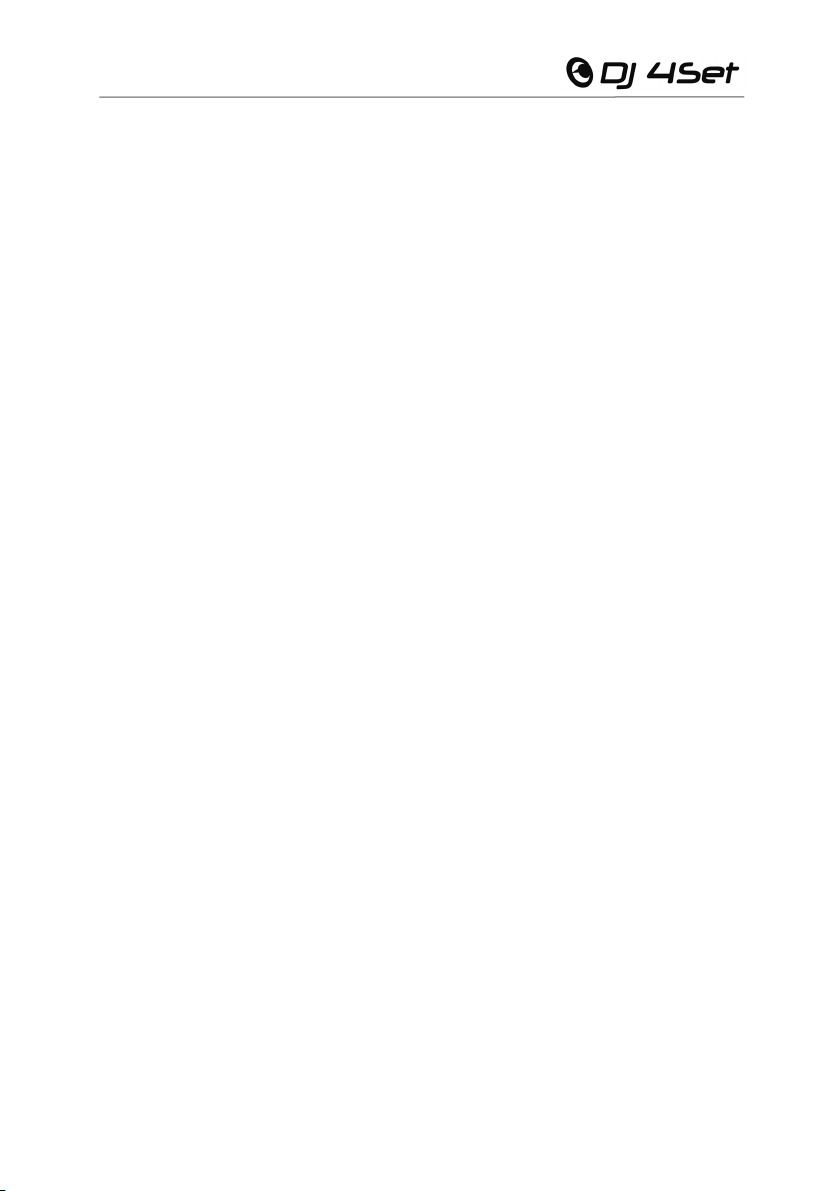
CONTEÚDO
1. INTRODUÇÃO ................................................................................................................... 3
2. REQUISITOS MÍNIMOS DO SISTEMA ............................................................................. 3
3. DEPOIS DE DESEMBALAR A DJ 4SET .......................................................................... 4
4. INSTALAÇÃO ....................................................................................................................5
4.1. Instalar controladores e software................................................................................ 5
4.1.1. Instalação no Windows 7 / Vista ..................................................................... 6
4.1.2. Instalação no Windows XP ............................................................................. 8
4.1.3. Instalação no Mac........................................................................................... 9
4.2. Quando a instalação terminar...................................................................................11
4.3. Ligar e desligar a DJ 4Set......................................................................................... 11
5. VISÃO GERAL................................................................................................................. 12
5.1. Painel superior.......................................................................................................... 12
5.2. Painel posterior......................................................................................................... 14
5.3. Painel frontal ............................................................................................................. 15
6. MISTURAR COM A DJ 4SET EM 4 DECKS................................................................... 15
7. PAINEL DE CONTROLO DA DJ 4SET........................................................................... 16
7.1. Aceder ao painel de controlo no PC ......................................................................... 16
7.2. Aceder ao painel de controlo no Mac ....................................................................... 16
7.3. UTILIZAR O PAINEL DE CONTROLO DA DJ 4Set................................................. 16
7.3.1. Definições gerais do painel de controlo ........................................................17
7.3.2. Separador Main (Principal) ......................................................................... 17
7.3.3. Separador ASIO (não disponível no Mac) .................................................... 18
7.3.4. Separador Audio (Áudio) (não disponível no PC)....................................... 19
7.3.5. Separador Advanced (Avançadas).............................................................19
7.3.6. Separador About (Acerca de) ..................................................................... 20
8. OPÇÕES DE SAÍDA ........................................................................................................21
8.1. Ligar altifalantes à DJ 4Set....................................................................................... 21
8.2. Ligar auscultadores................................................................................................... 21
Page 2
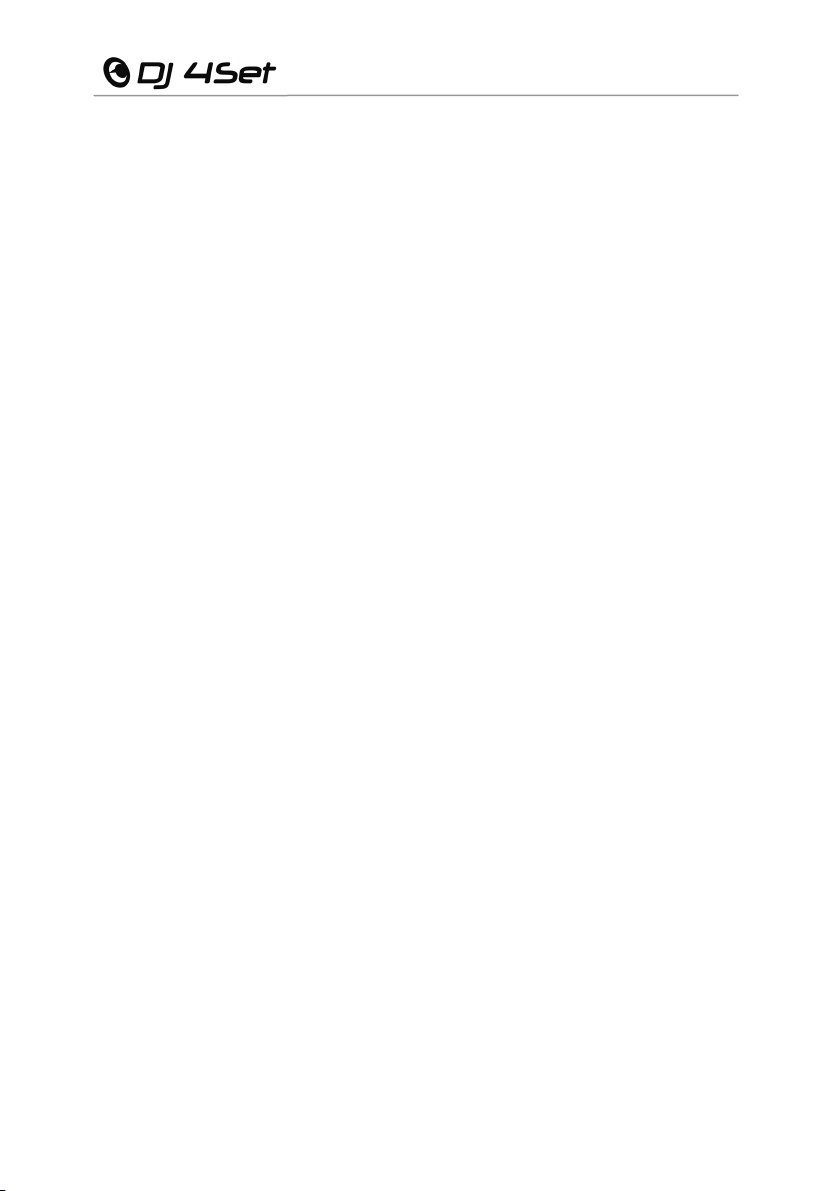
9. LIGAR UM MICROFONE .................................................................................................22
10. FUNCIONALIDADES DA DJ 4SET .................................................................................22
10.1. Jog wheels ................................................................................................................22
10.2. Faders (cursores de deslocamento) ......................................................................... 23
10.3. Botões Play/Pause e Cue .........................................................................................24
10.4. Botões Rewind e Fast forward ..................................................................................24
10.5. Definições do pitch....................................................................................................24
10.6. Botão Shift (para loops/cue/efeitos de amostragem) e botões 1-3...........................25
10.7. Botões Load ◄ / ►..................................................................................................25
10.8. Botões Listen Left/Listen Right .................................................................................25
10.9. Botões de navegação: Subir e Descer...................................................................... 25
10.10.Manípulo Cue/Mix .....................................................................................................25
10.11.Manípulos de equalização.........................................................................................25
11. ASPECTOS BÁSICOS DE DJING...................................................................................26
12. CONFIGURAÇÃO EM MODO MIDI .................................................................................27
13. FAQ ................................................................................................................................27
14. SUPORTE TÉCNICO ....................................................................................................... 29
14.1. Garantia..................................................................................................................... 29
RECOMENDAÇÕES DE PROTECÇÃO AMBIENTAL..............................................................31
Page 3
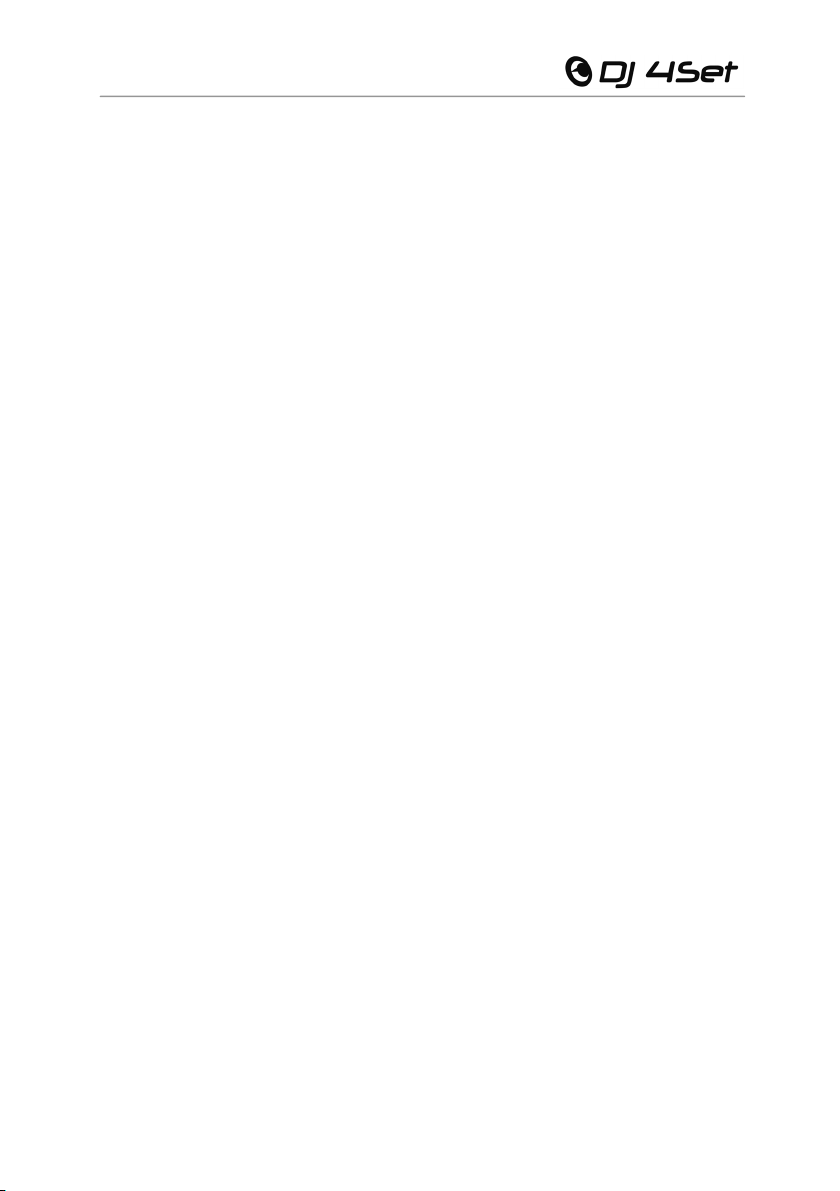
1. INTRODUÇÃO
A DJ 4Set é um controlador de DJ de alto desempenho que lhe abre as portas para a mistura de
música no seu computador. A DJ 4Set é um controlador de 4 decks que permite controlar até 4
faixas de áudio em decks independentes, pelo que oferece uma enorme flexibilidade em termos
de mistura. De utilização intuitiva e divertida, a DJ 4Set permite-lhe deixar a sua marca pessoal
na sua música favorita e partilhá-la com os amigos para organizar festas inesquecíveis ou fazer
misturas criativas.
A DJ 4Set inclui uma versão dedicada do software de mistura VirtualDJ (VirtualDJ 7 LE 4Set),
compatível com PC e Mac: o software possui uma interface criada à medida para a DJ 4Set e
suporta a mistura em 4 decks. Dotado de um grande número de úteis funcionalidades e funções
de mistura, com o VirtualDJ 7 LE 4Set é fácil misturar como um profissional! A DJ 4Set mede 35
cm x 25 cm (13,8” x 9,8”): suficientemente grande para misturar confortavelmente com montes de
controlos, mas ainda assim suficientemente compacta para ser portátil.
A DJ 4Set funciona com ficheiros de áudio digital, incluindo MP3. Gostaríamos de chamar a sua
atenção para o facto de que as criações musicais estão protegidas por direitos de autor e que
deve respeitar todas as legislações em vigor. Encorajamos vivamente que apoie os artistas ao
adquirir legalmente as suas obras.
2. REQUISITOS MÍNIMOS DO SISTEMA
PC:
PC de secretária/portátil com processador Intel Pentium III/Athlon de 1,5 GHz, ou
compatível ou superior
Sistema operativo: Microsoft Windows XP® / Vista® / 7™ (32 ou 64 bits)
1 GB de RAM
Porta USB disponível alimentada via barramento: USB 2.0 (recomendado) ou USB 1.1
Auscultadores e altifalantes amplificados
Unidade de CD-ROM ou DVD-ROM
Ligação à Internet (recomendado) + 100 MB livres no disco para instalar aplicações
Mac:
Mac de secretária/portátil com processador de 1,5 GHz (G4, G5, Core Duo Series) ou
superior
Sistema operativo: Mac OS 10.5 / 10.6 (apenas 32 bits)
1 GB de RAM
Porta USB disponível alimentada via barramento: USB 2.0 (recomendado) ou USB 1.1
Auscultadores e altifalantes amplificados
Unidade de CD-ROM ou DVD-ROM
Placa gráfica que suporte uma resolução de 1024 x 768
Ligação à Internet (recomendado) + 100 MB livres no disco para instalar aplicações
Manual do Utilizador – 3/31
Page 4
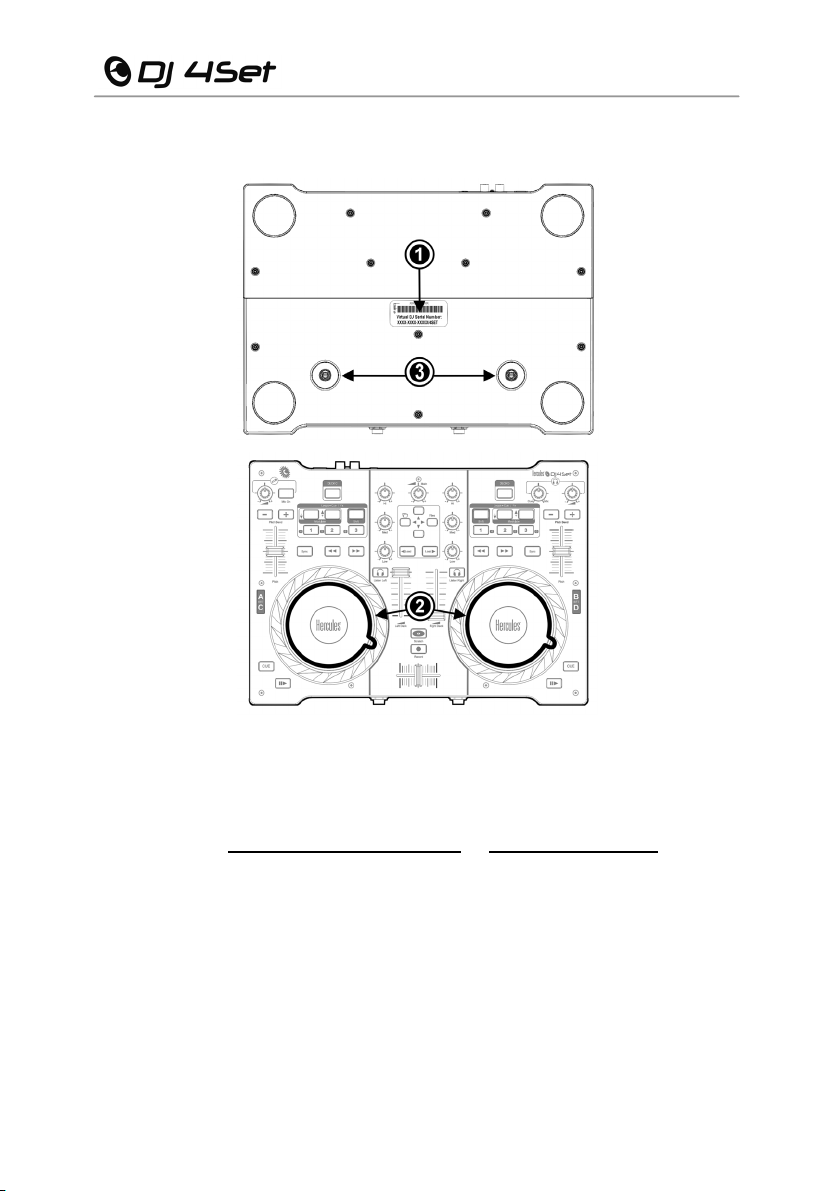
3. DEPOIS DE DESEMBALAR A DJ 4SET
1. Tome nota do número de série do VirtualDJ 7 LE 4Set (), visível num autocolante na
base da consola, e instale a DJ 4Set conforme indicado no manual do utilizador.
2. Remova a película transparente que protege a superfície superior de cada jog wheel ().
3. Ligue os altifalantes e auscultadores aos conectores correspondentes na DJ 4Set (consulte
os capítulos 8.1. Ligar altifalantes à DJ 4Set
informações, respectivamente).
4. No caso de querer ajustar a resistência das jog wheels, pode apertar ou desapertar os
parafusos de cada jog wheel na base do controlador (). Deste modo, poderá ajustar a
resistência exactamente ao seu gosto.
4/31 – Manual do Utilizador
e 8.2. Ligar auscultadores para mais
Page 5
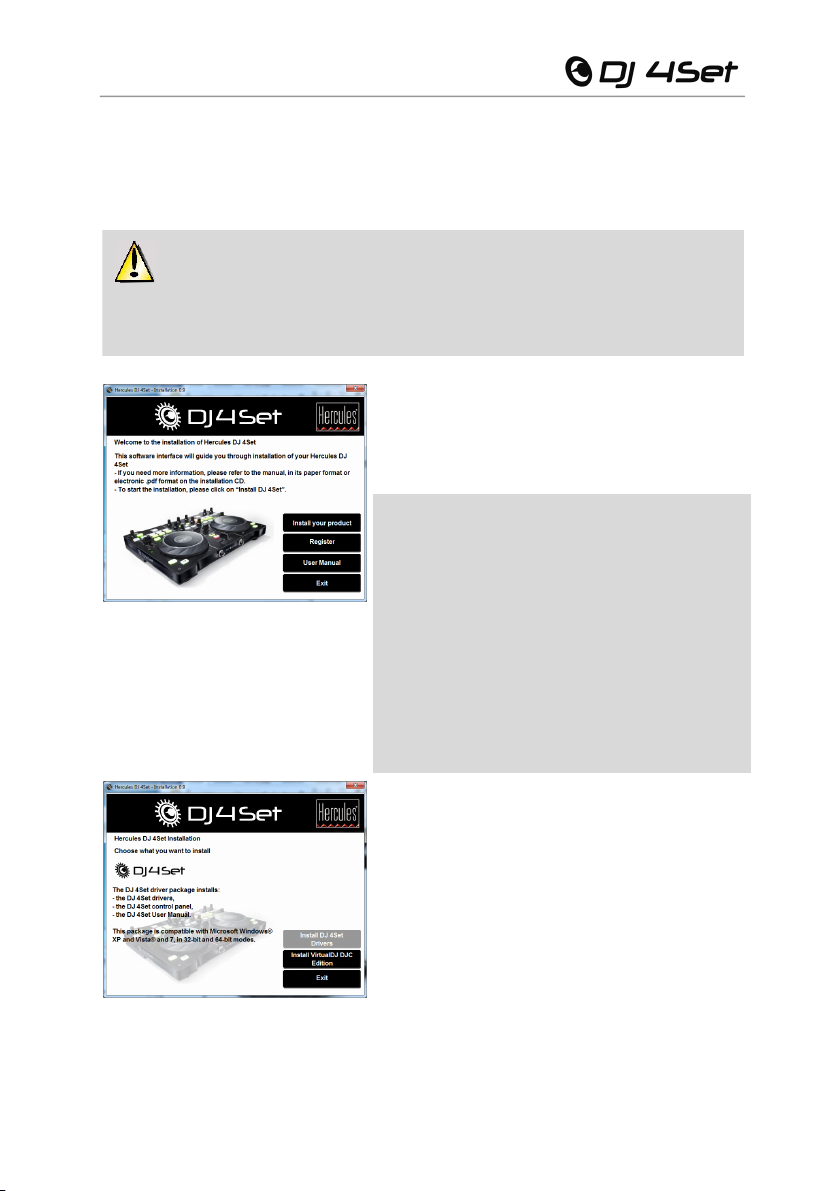
4. INSTALAÇÃO
4.1. Instalar controladores e software
PC e Mac: antes de inserir o CD-ROM de instalação no computador, certifique-se de
que tem direitos de administrador no sistema. Não instale a DJ 4Set com uma conta
Convidado: a instalação poderá falhar, pois necessita de permissão para escrever na pasta
Documentos a fim de instalar o software VirtualDJ 7 LE 4Set.
- Insira o CD-ROM de instalação na respectiva unidade.
O menu de instalação da DJ 4Set surge automaticamente.
- Clique em Install your product (Instalar o produto).
Se o menu de instalação não for executado
automaticamente:
PC:
- Clique duas vezes em O meu computador (Windows XP)
ou Computador (Windows Vista / 7).
- Clique duas vezes no ícone do CD-ROM.
- Clique duas vezes no pacote do instalador.
Mac:
- Abra o Finder.
- Clique duas vezes no ícone do CD-ROM.
- Clique duas vezes no pacote do instalador.
- Clique na opção para instalar os controladores da DJ 4Set e
siga as instruções apresentadas no ecrã.
Manual do Utilizador – 5/31
Page 6
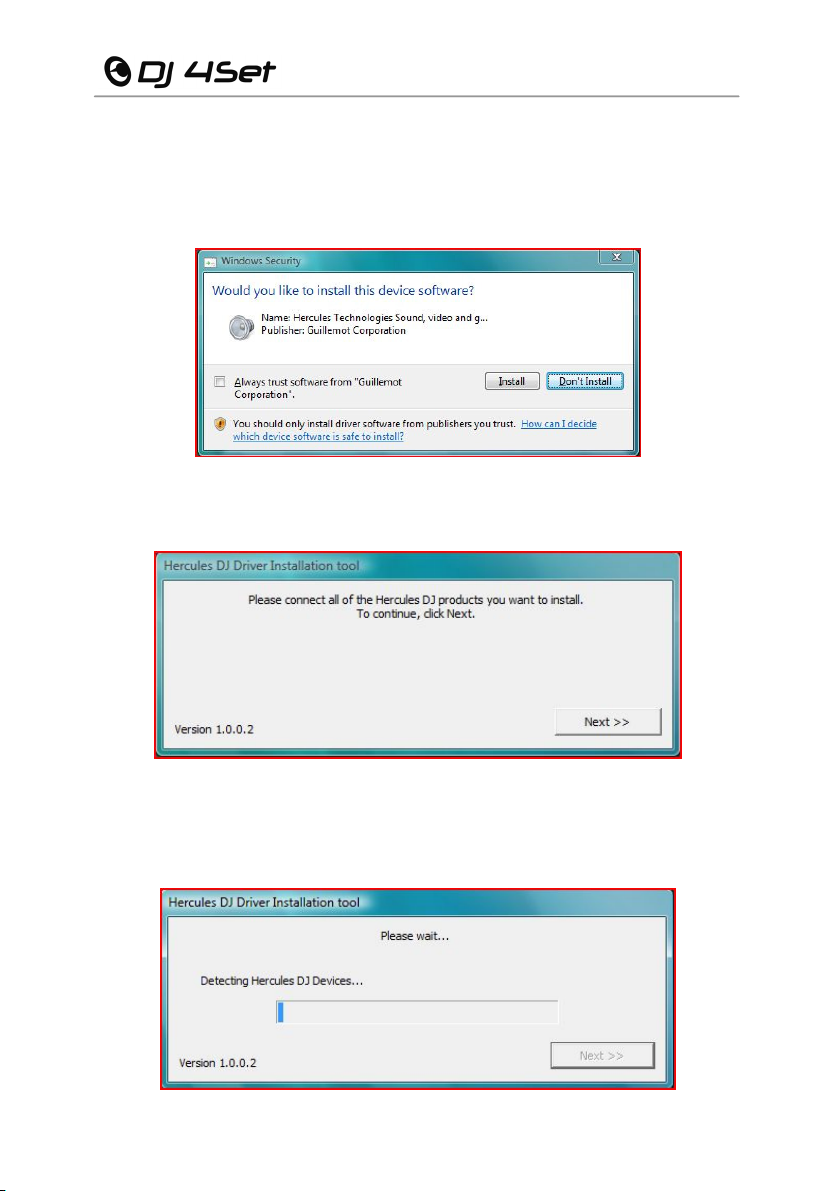
4.1.1. Instalação no Windows 7 / Vista
Uma vez os ficheiros copiados para o computador, tem início a instalação dos controladores. O
Windows apresenta três avisos sucessivos relativamente à instalação dos vários componentes.
- Aceite instalar o software quando surgir cada aviso para prosseguir com a instalação.
Surge uma caixa de diálogo que lhe pede para ligar a DJ 4Set à porta USB do computador.
- Ligue a DJ 4Set à porta USB do computador e clique em Seguinte.
O computador detecta automaticamente a DJ 4Set e conclui a instalação dos controladores
necessários.
6/31 – Manual do Utilizador
Page 7
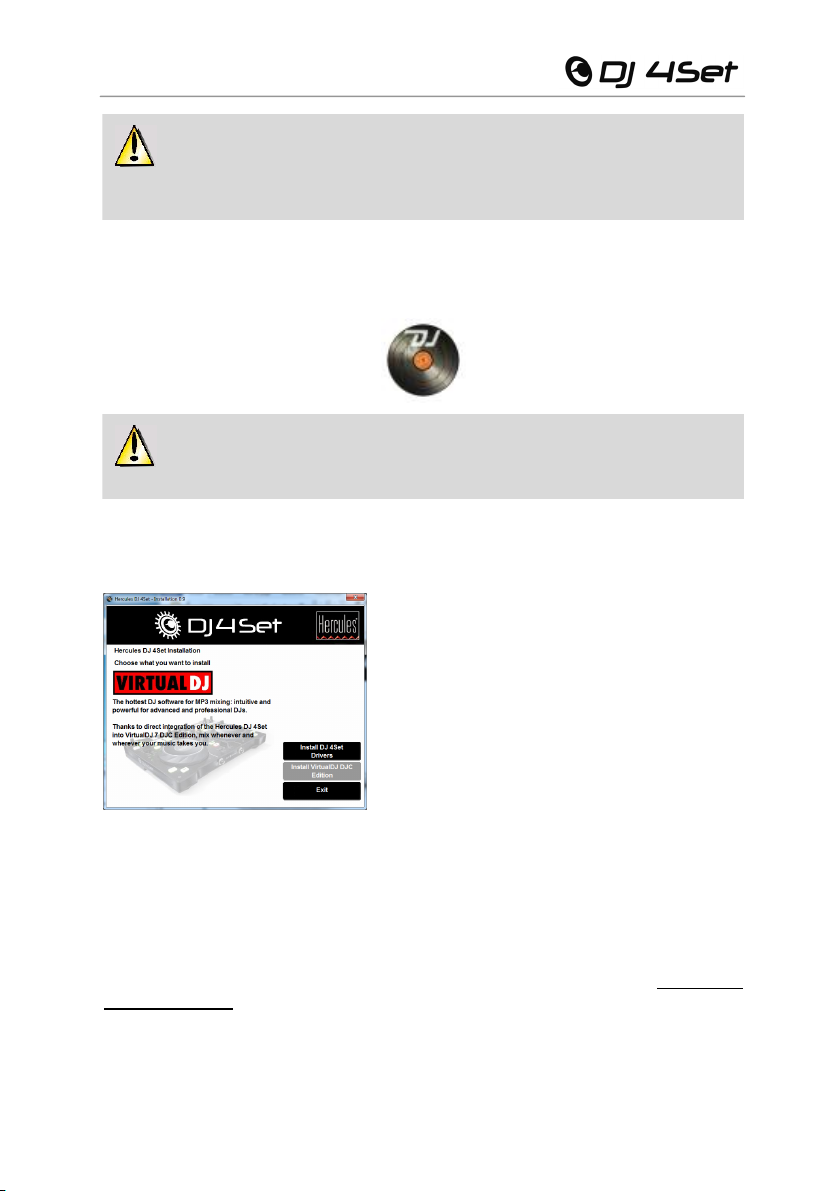
Note que a instalação dos controladores poderá demorar algum tempo, consoante o
desempenho do computador. Deixe que o procedimento de instalação siga o seu curso
normal e fique atento às instruções apresentadas no ecrã.
Será informado quando a instalação terminar.
O ícone da DJ 4Set fica visível na barra de tarefas do Windows, ao lado do relógio, indicando
que a DJ 4Set está instalada e pronta para ser utilizada:
Note que no Windows 7, tem de clicar na barra de tarefas do Windows para aceitar que
o ícone da DJ 4Set possa ser apresentado na mesma.
Será informado quando a instalação terminar.
Deverá instalar agora o software de mistura VirtualDJ 7 LE 4Set no computador:
- No menu de instalação, clique em Install VirtualDJ DJC
Edition (Instalar o VirtualDJ DJC Edition) e siga as
instruções apresentadas no ecrã.
O software é instalado no computador Quando a instalação terminar, o ícone do VirtualDJ 7 LE
4Set ficará visível no ambiente de trabalho.
- Clique duas vezes no ícone do VirtualDJ 7 LE 4Set, insira o respectivo número de série e
clique em OK. O número de série do VirtualDJ 7 LE 4Set é indicado num autocolante com um
código de barras situado na base da DJ 4Set. Este número de série está no seguinte formato:
XXXX-XXXX-XXXXX/4Set.
Para mais informações sobre a configuração da DJ 4Set, consulte o capítulo 7. Painel de
controlo da DJ 4Set.
Manual do Utilizador – 7/31
Page 8
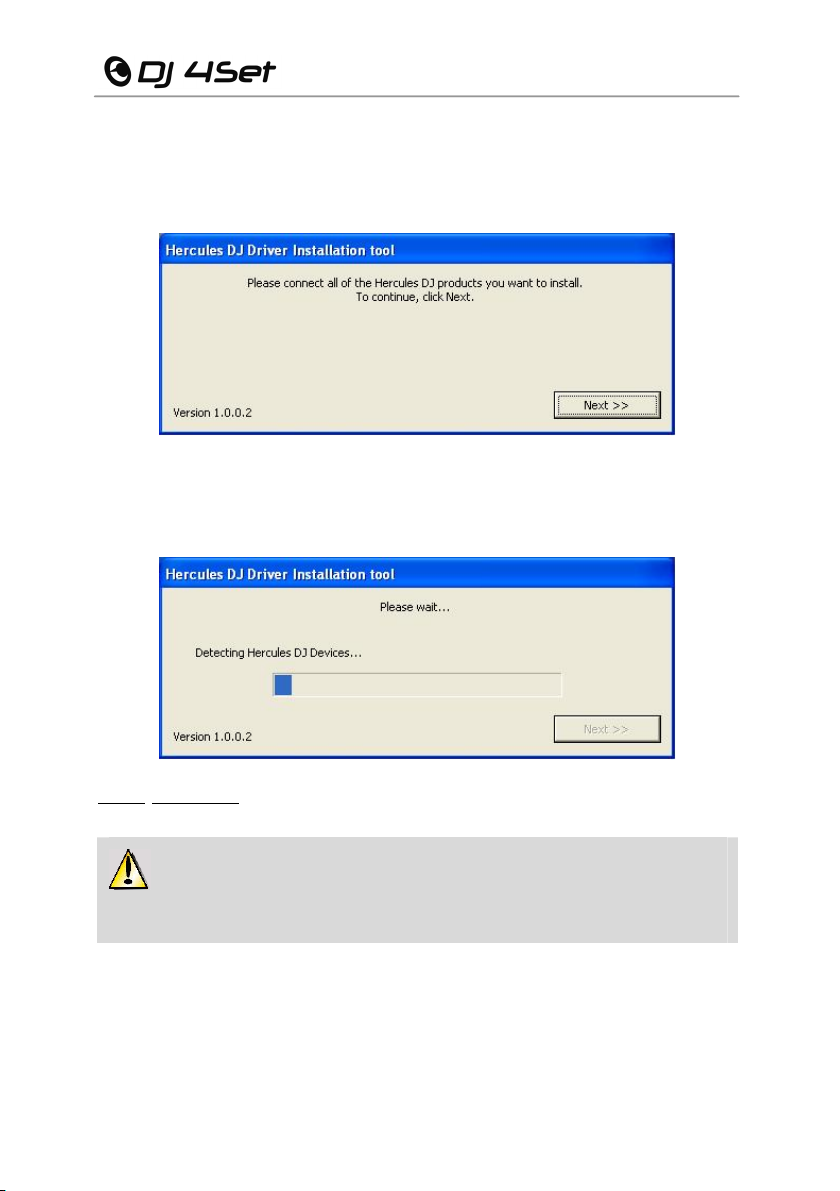
4.1.2. Instalação no Windows XP
Uma vez os ficheiros copiados para o computador, tem início a instalação dos controladores.
Surge uma caixa de diálogo que lhe pede para ligar a DJ 4Set à porta USB do computador.
- Ligue a DJ 4Set à porta USB do computador e clique em Seguinte.
O computador detecta automaticamente a DJ 4Set e conclui a instalação dos controladores
necessários.
NOTA: Não interaja com nenhuma janela de detecção de hardware do Windows que possa
surgir durante o processo de instalação; essas janelas desaparecerão ao fim de breves instantes.
Note que a instalação dos controladores poderá demorar algum tempo, consoante o
desempenho do computador. Deixe que o procedimento de instalação siga o seu curso
normal e fique atento às instruções apresentadas no ecrã.
Será informado quando a instalação terminar.
O ícone da DJ 4Set fica visível na barra de tarefas do Windows, ao lado do relógio, indicando
que a DJ 4Set está instalada e pronta para ser utilizada:
8/31 – Manual do Utilizador
Page 9
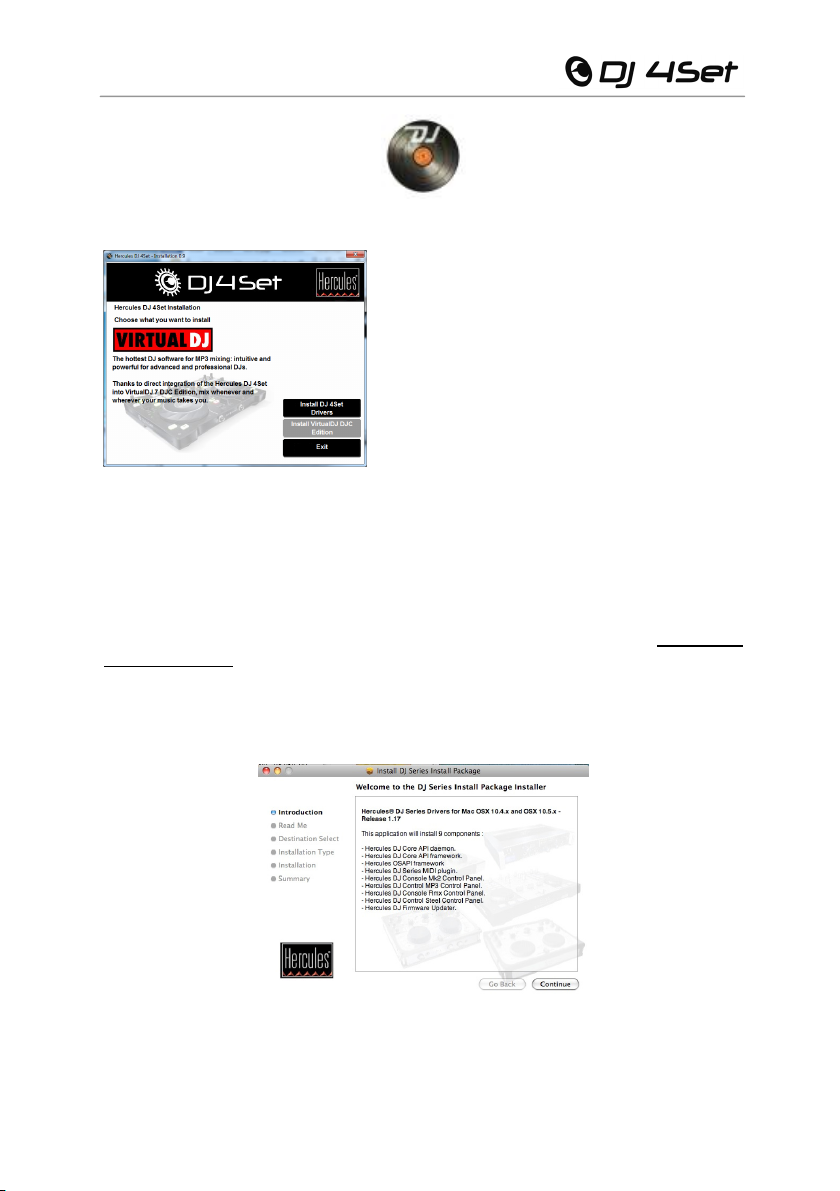
Deverá instalar agora o software de mistura VirtualDJ 7 LE 4Set no computador:
- No menu de instalação, clique em Install VirtualDJ DJC
Edition (Instalar o VirtualDJ DJC Edition) e siga as
instruções apresentadas no ecrã.
O software é instalado no computador Quando a instalação terminar, o ícone do VirtualDJ 7 LE
4Set ficará visível no ambiente de trabalho.
- Clique duas vezes no ícone do VirtualDJ 7 LE 4Set, insira o respectivo número de série e
clique em OK. O número de série do VirtualDJ 7 LE 4Set é indicado num autocolante com um
código de barras situado na base da DJ 4Set. Este número de série está no seguinte formato:
XXXX-XXXX-XXXXX/4Set.
Para mais informações sobre a configuração da DJ 4Set, consulte o capítulo 7. Painel de
controlo da DJ 4Set.
4.1.3. Instalação no Mac
É apresentado um ecrã de boas-vindas que o informa acerca do que será instalado.
- Siga as instruções apresentadas no ecrã.
Manual do Utilizador – 9/31
Page 10
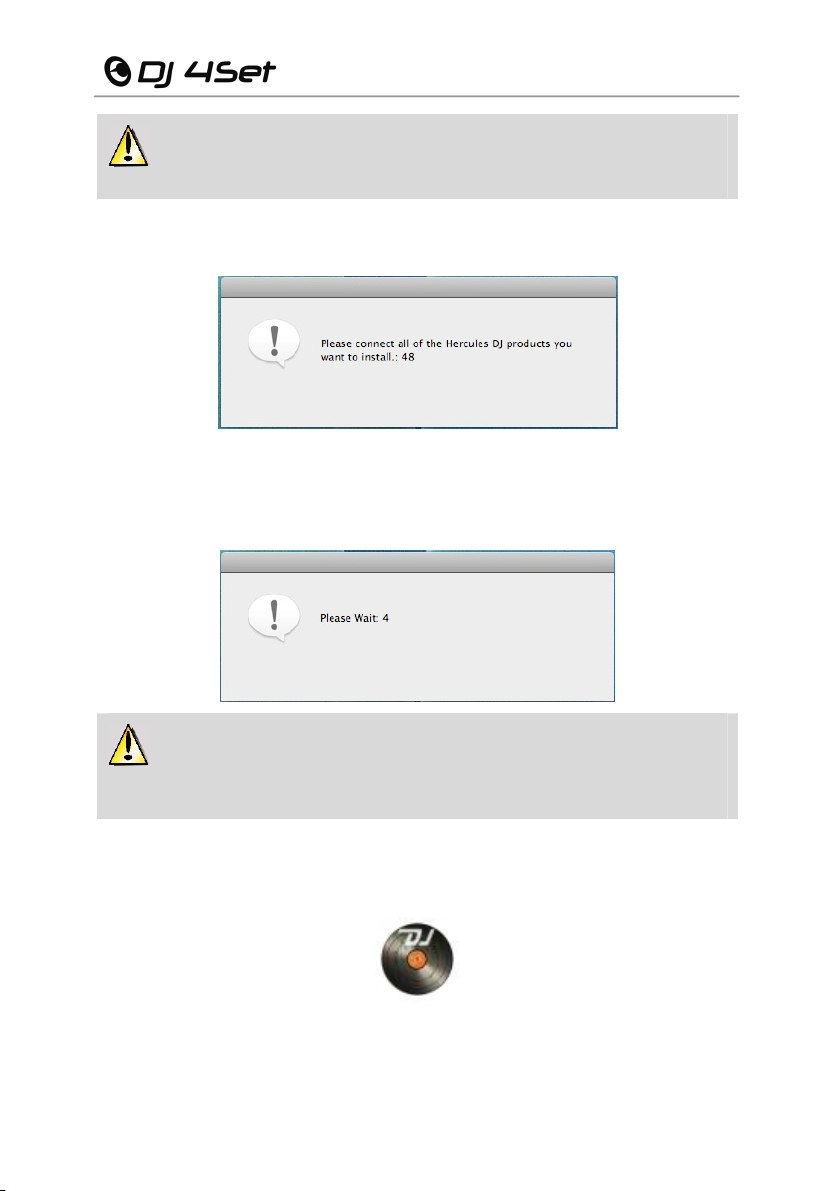
É possível que tenha de inserir a sua palavra-passe para poder continuar no caso de
ser preciso entrar no sistema como administrador.
Uma vez os ficheiros copiados para o computador, tem início a instalação dos controladores.
Surge uma caixa de diálogo que lhe pede para ligar a DJ 4Set à porta USB do computador.
- Ligue a DJ 4Set à porta USB do computador.
O computador detecta automaticamente a DJ 4Set e conclui a instalação dos controladores
necessários.
Note que a instalação dos controladores poderá demorar algum tempo, consoante o
desempenho do computador. Deixe que o procedimento de instalação siga o seu curso
normal e fique atento às instruções apresentadas no ecrã.
Será informado quando a instalação terminar.
O ícone da DJ 4Set fica visível no ambiente de trabalho, indicando que a DJ 4Set está instalada
e pronta para ser utilizada:
Deverá instalar agora o software de mistura VirtualDJ 7 LE 4Set no computador:
10/31 – Manual do Utilizador
Page 11
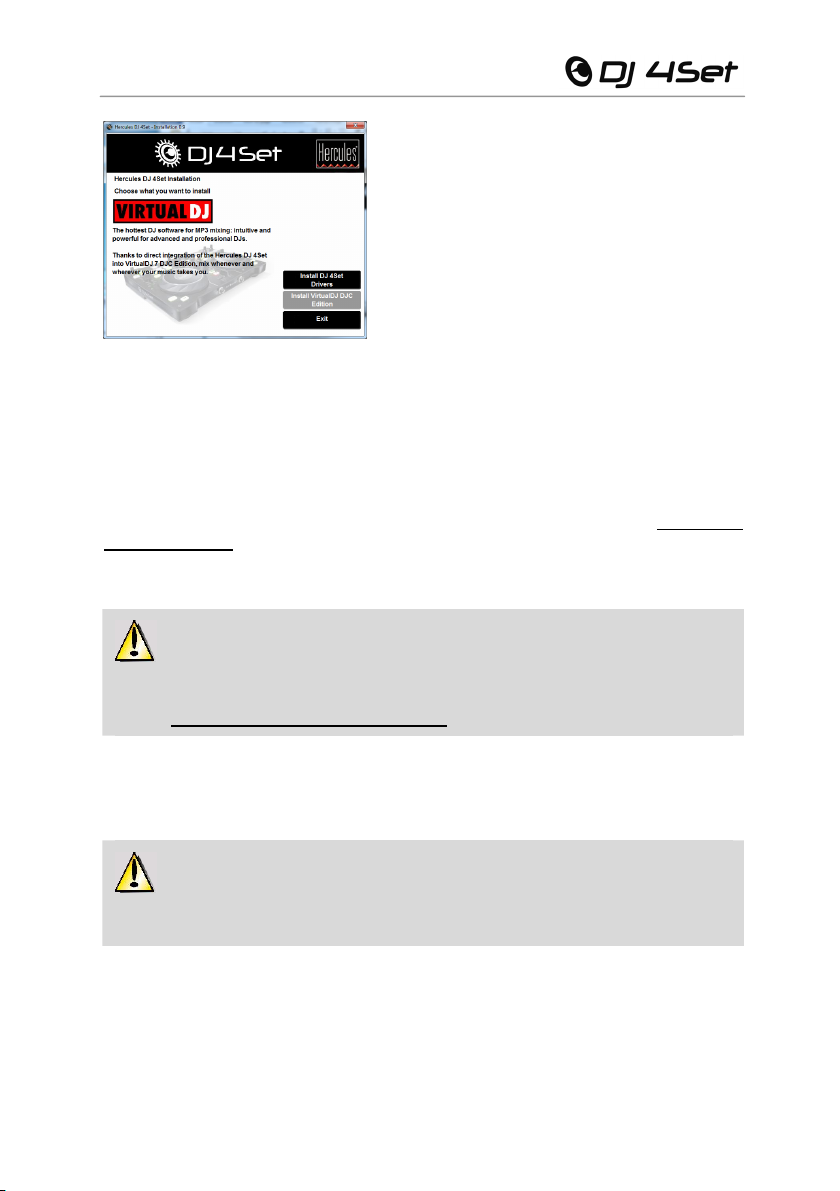
- No menu de instalação, clique em Install VirtualDJ DJC
Edition (Instalar o VirtualDJ DJC Edition) e siga as
instruções apresentadas no ecrã.
O software é instalado no computador
- Para executar o software VirtualDJ 7 LE 4Set no Mac, vá até Applications (Aplicações) e
seleccione VirtualDJ.
- Insira o número de série do VirtualDJ 7 LE 4Set e clique em OK. O número de série do
VirtualDJ 7 LE 4Set é indicado num autocolante com um código de barras situado na base da DJ
4Set. Este número de série está no seguinte formato: XXXX-XXXX-XXXXX/4Set.
Para mais informações sobre a configuração da DJ 4Set, consulte o capítulo 7. Painel de
controlo da DJ 4Set.
4.2. Quando a instalação terminar
Verifique se os canais MIDI 1-2 estão seleccionados na secção MIDI channel for
controls (Canal MIDI para os controlos) do separador Advanced (Avançadas) do painel de
controlo; se não estiverem, seleccione os canais MIDI 1-2. Para mais informações, consulte o
capítulo 7.3.5. Separador Advanced (Avançadas).
4.3. Ligar e desligar a DJ 4Set
A DJ 4Set pode ser utilizada em conjunto com outra placa de som, interna ou externa, sem criar
conflitos no computador.
Note que nos sistemas operativos Windows, quando liga a DJ 4Set, esta passa a ser a
placa de som predefinida do sistema. A placa de som previamente configurada como placa de
som predefinida volta a sê-lo quando desliga a DJ 4Set.
Por conseguinte, uma vez correctamente instalada, pode ligar e desligar a DJ 4Set em qualquer
altura, mesmo quando o computador está ligado, graças à sua função de ligação em
funcionamento USB (embora nunca deva fazê-lo quando a DJ 4Set estiver a reproduzir ou gravar
música, caso contrário a aplicação será encerrada e surgirá uma mensagem de erro).
Manual do Utilizador – 11/31
Page 12

5. VISÃO GERAL
5.1. Painel superior
A DJ 4Set possui uma diversidade de controlos para interagir com software de DJ. Pode
controlar até 4 decks independentes no software de DJ. Abaixo são fornecidas descrições da
função predefinida de cada controlo.
1 2 3 4 5 6 7 8 9 10 11 12 13 14 15 16
28 27 26 25 24 23 22 21 20 19 18 17
1. Manípulo de controlo do nível do microfone.
2. Botão para ligar/desligar o microfone.
3. Botões Modulate ▼ / ▲: modulam o loop ou efeito presentemente seleccionado.
4. Botão Deck C: consoante o modo de deck seleccionado no painel de controlo, este botão
permite: alternar entre os decks A e C (em modo 4-deck, por predefinição); aceder a um
segundo conjunto de botões para o deck A (em modo 2-deck extended; este modo não está
incluído no VirtualDJ 7 LE 4Set); ou não tem qualquer efeito (em modo 2-deck basic).
Consulte a secção 7.3.5. Separador Advanced (Avançadas)
12/31 – Manual do Utilizador
para mais informações.
Page 13

5. Botão Shift: converte os botões 1 a 3 no deck correspondente nos botões 4 a 6, pelo que
oferece o equivalente a 6 botões por deck (quando o botão está aceso, a função Shift
encontra-se activada).
6. Manípulos Hi/Med/Low: aumente ou diminua as frequências agudas/médias/graves no deck
correspondente.
7. Botão Folder: se o cursor estiver no navegador de faixas, mude para o navegador de pastas.
Se o cursor já estiver no navegador de pastas, expanda a pasta. Também funciona como
botão da seta esquerda.
8. Botões Subir e Descer: prima para navegar nos menus.
9. Manípulo Main: manípulo do volume principal.
10. Botão Files: navegue na pasta seleccionada; também funciona como botão da seta direita.
11. Botões 1/2/3: aplicam loops em números diferentes de batidas, quando em modo Loop, e o
efeito correspondente em modo Effects. As funções incluem: Loop In, Loop Out, Hot Cue,
Beatgrid e mais.
12. Botão Deck D: consoante o modo de deck seleccionado no painel de controlo, este botão
permite: alternar entre os decks B e D (em modo 4-deck, por predefinição); aceder a um
segundo conjunto de botões para o deck B (em modo 2-deck extended; este modo não está
incluído no VirtualDJ 7 LE 4Set); ou não tem qualquer efeito (em modo 2-deck basic).
Consulte a secção 7.3.5. Separador Advanced (Avançadas)
13. Manípulo Cue/Mix: ajuste a mistura do que está a ser reproduzido nos auscultadores, ou
seja, a faixa que está a preparar em relação à mistura global.
14. Botões Pitch bend -/+: diminua (-) ou aumente (+) temporariamente a velocidade da faixa
(isto é, o pitch) para misturar com precisão.
15. Fader de pitch: ajuste a velocidade de reprodução da faixa no deck correspondente.
16. Ajuste o volume nos auscultadores.
17. Indicador do deck: acende-se para mostrar qual o deck actualmente utilizado (A/B = verde,
C/D = vermelho).
18. Botão Cue: defina o cue point (marque a posição na faixa) no deck correspondente. Quando
a reprodução está em pausa, premir o botão Cue define um cue point; durante a reprodução,
o botão Cue fá-lo avançar até ao cue point. Quando o botão está retroiluminado, existe um
cue point na faixa.
19. Reproduzir/Pausar a faixa.
20. Botão Sync: sincronize a batida com a da faixa carregada no deck oposto ao que está a
controlar, se esta batida estiver dentro da variação de pitch (se a batida de referência diferir
demasiado, terá de aumentar a escala de pitch antes de premir o botão Sync).
21. Recuar e avançar rapidamente: navegue rapidamente na faixa de áudio.
22. Botões Listen Right/Listen Left: active a monitorização via auscultadores no deck
correspondente.
23. Fader de volume: controle o volume do deck correspondente.
24. Botão Scratch: desactive ou active o modo Scratch.
25. Crossfader para misturar continuamente entre decks.
26. Botão Record: prima para gravar a sua mistura.
27. Botões Load ◄ / ►: carregue a faixa seleccionada no deck correspondente.
28. Jog wheel ao estilo de prato de vinil com detecção táctil: a retroiluminação verde indica que o
Deck A/B está a ser controlado, enquanto a retroiluminação vermelha indica que é o Deck
C/D.
para mais informações.
Manual do Utilizador – 13/31
Page 14

Estas descrições referem-se às funções predefinidas da DJ 4Set no software
VirtualDJ 7 LE 4Set, as quais podem variar consoante a aplicação que utiliza.
Note que o manípulo Cue/Mix trata-se apenas de uma função via software (e não uma
função via hardware). Isto significa que quando utiliza o software VirtualDJ 7 LE 4Set, o
manípulo funciona conforme descrito acima; em contrapartida, quando não está a utilizar
software de DJ, este manípulo não tem qualquer função – a menos que lhe atribua uma
função “Cue to Mix”.
5.2. Painel posterior
A DJ 4Set possui um conector USB no painel posterior que lhe permite ligá-la ao computador.
Uma vez que a DJ 4Set é alimentada via barramento USB, não necessita de alimentação
externa.
Conector de saída
estéreo de 6,35 mm
(1/8”)
Conectores de saída mono
RCA (vermelho = direita,
branco = esquerda)
Conector USB
Para mais informações sobre como seleccionar o nível de atenuação Talkover do
microfone, consulte o capítulo 7.3.2. Separador Main (Principal).
14/31 – Manual do Utilizador
Page 15

5.3. Painel frontal
Conector de
entrada de
auscultadores de
6,35 mm (1/4”)
Conector de saída
de auscultadores
de 6,35 mm
Auscultadores: Quando utiliza auscultadores, estes são configurados por predefinição para os
canais 3-4; no entanto, também pode configurá-los para os canais 1-2. Para mais informações,
consulte o capítulo 7.3.5. Separador Advanced (Avançadas)
.
6. MISTURAR COM A DJ 4SET EM 4 DECKS
Quando utilizar a função “Deck switch” (para alternar entre o Deck A/Deck C ou o Deck
B/Deck D), deverá primeiro regular todos os controlos graduais do deck em questão (faders
de volume, faders de pitch, manípulos de ganho e manípulos EQ, conforme indicado na
ilustração acima) para as posições mostradas na interface do software VirtualDJ 7 LE 4Set,
antes de alternar os decks. Cada um destes controlos só ficará activo quando atingir o nível
indicado no software VirtualDJ 7 LE 4Set.
Manual do Utilizador – 15/31
Page 16

7. PAINEL DE CONTROLO DA DJ 4SET
7.1. Aceder ao painel de controlo no PC
Um ícone que representa a DJ 4Set surge no lado direito da barra de tarefas, junto ao relógio:
. Para executar o painel de controlo da DJ 4Set, basta clicar no ícone.
No Windows, este ícone agrupa todos os produtos Hercules DJ que possa ter instalado no seu
sistema. Para seleccionar o painel de controlo da DJ 4Set, clique com o botão direito do rato no
ícone e escolha Select Device (Seleccionar dispositivo).
Um clique no ícone com o botão direito do rato permite-lhe também abrir o painel de controlo
(uma alternativa a clicar no ícone da barra de tarefas, conforme se descreve acima), obter
informações de hardware acerca da DJ 4Set, procurar actualizações para a DJ 4Set ou sair do
painel de controlo Note que necessita de uma ligação activa à Internet para poder procurar
actualizações.
Para procurar actualizações para a DJ 4Set:
- Clique com o botão direito do rato no ícone da DJ 4Set na barra de tarefas e seleccione Check
for updates (Procurar actualizações).
- Se o sistema lhe pedir, autorize o computador a aceder ao servidor FTP da Guillemot.
Se não houver uma nova versão disponível, surge uma mensagem a informar que a versão mais
recente já se encontra instalada. Se houver uma nova versão disponível, a mesma é transferida
e a configuração tem início automaticamente.
- Siga as instruções apresentadas no ecrã para instalar a actualização da DJ 4Set.
7.2. Aceder ao painel de controlo no Mac
- Para aceder ao painel de controlo, clique duas vezes no ícone no ambiente de trabalho.
7.3. UTILIZAR O PAINEL DE CONTROLO DA DJ 4Set
O painel de controlo permite-lhe gerir as várias definições da DJ 4Set. As secções seguintes
explicam as várias funcionalidades do painel de controlo, bem como as diferenças que existem
entre as versões para PC e Mac.
16/31 – Manual do Utilizador
Page 17

7.3.1. Definições gerais do painel de controlo
PC Mac
- Output Channels (Canais de saída): há 2 conjuntos de cursores de deslocamento por
software (1-2 e 3-4), os quais funcionam como controlos do volume para as saídas
correspondentes. Para alterar o balanço (esquerda/direita), utilize o manípulo do balanço
situado por cima de cada conjunto de cursores de deslocamento do canal de saída. Pode clicar
no ícone da corrente por baixo dos cursores de deslocamento para desactivar/activar o
movimento conjunto dos mesmos, ao invés de se deslocarem individualmente. Também pode
clicar no ícone do volume por baixo do ícone da corrente para silenciar as saídas.
- Audio mode (Modo de áudio) (apenas no Windows; não disponível no Mac)
seleccionar o modo de áudio adequado para as aplicações que pretende utilizar:
- WDM é o modo de áudio padrão do Windows, também chamado DirectSound e WASAPI.
Seleccione este modo ao utilizar leitores de multimédia, ver filmes, etc.
- ASIO funciona unicamente com programas que suportam este modo de controlador (para
mais informações, consulte o capítulo 7.3.3. Separador ASIO
O VirtualDJ 7 LE 4Set muda automaticamente para o modo ASIO; contudo, no caso de estar a
utilizar outros programas, tem de mudar manualmente para o modo ASIO antes
aplicação. Apenas pode alternar entre modos quando a reprodução está parada.
- Select Device (Seleccionar dispositivo) (apenas no Mac)
controlador DJ 4Set ligado ao seu Mac, pode alternar aqui entre os respectivos painéis de
controlo.
- MIDI pitch resolution (Resolução do pitch MIDI): 7-bits é o valor predefinido. O VirtualDJ 7
LE 4Set muda automaticamente para o modo 14-bit quando o software é executado, revertendo
para o modo 7-bits quando sai do software.
: permite-lhe
).
de executar a
: se tiver mais do que um
7.3.2. Separador Main (Principal)
- Neste separador pode desactivar/activar ou ajustar o nível de atenuação da função Talkover, ou
seja, o nível em função do qual o volume da música baixa quando activa o botão Mic On e fala
ao microfone (valor predefinido de -6 dB).
Manual do Utilizador – 17/31
Page 18

- Neste separador também pode desactivar e reactivar as jog wheels e ajustar a respectiva
sensibilidade. Por predefinição, todas as jog wheels encontram-se activadas; se escolher o
modo Custom, somente as jog wheels do Deck A e do Deck B estão activadas por predefinição,
embora possa alterar isto de acordo com as suas preferências.
7.3.3. Separador ASIO (não disponível no Mac)
O “Audio Stream Input/Output” é um protocolo multicanal para transferência de áudio
desenvolvido pela empresa Steinberg. Permite que uma grande variedade de programas
comuniquem com diferentes placas de som e reconheçam todas as entradas e saídas na placa
de som com uma curta latência. A sua DJ 4Set é compatível com ASIO 2.0.
No modo ASIO, pode ajustar as opções Sample Rate (Taxa de amostragem), Sample Size
(Tamanho da amostra) e ASIO Buffer Size (Tamanho da memória intermédia do ASIO).
- A configuração encontra-se predefinida para o modo 44100Hz (44,1 kHz)/16-bit. A melhor
definição de áudio para o VirtualDJ 7 LE 4Set é esta predefinição, que oferece o melhor tempo
de resposta. Relativamente a software no qual o tempo de resposta não é tão importante, pode
reproduzir música em modo 24-bit (44.1kHz ou 48kHz) no Windows (ASIO).
- A definição mais importante consiste no tamanho da memória intermédia do ASIO. A
predefinição é 480 (10ms), o que representa uma boa média para a maioria dos computadores.
Note que quanto menor for o tamanho da memória intermédia do ASIO, menor será o tempo de
resposta. Em caso de problemas com o áudio (tais como estática ou crepitação), aumente ou
diminua o tamanho da memória intermédia do ASIO até encontrar a definição correcta para o
computador (não há definições ideais, pois as configurações dos computadores são diferentes).
- Apenas pode alterar as definições ASIO quando a aplicação não está em execução.
18/31 – Manual do Utilizador
Page 19

7.3.4. Separador Audio (Áudio) (não disponível no PC)
No separador Audio (apenas no Mac), pode alterar o tamanho de amostra do valor predefinido
(16-bit) para 24-bit. A melhor definição de áudio para o VirtualDJ 7 LE 4Set é a opção predefinida
16-bit/44.1kHz, que oferece o melhor tempo de resposta. Relativamente a software no qual o
tempo de resposta não é tão importante, pode reproduzir música em modo 24-bit (44.1KHz ou 48
KHz) no Mac OS (Core Audio).
7.3.5. Separador Advanced (Avançadas)
- Este separador permite-lhe configurar o canal MIDI para os controlos (1-2, por predefinição),
caso haja algum conflito entre a DJ 4Set e outro dispositivo MIDI. Se houver mais do que um
dispositivo Hercules instalado no sistema, os números do canal MIDI são atribuídos aos pares
por ordem de ligação, isto é, por incrementos (1-2, 3-4 e assim sucessivamente até 16).
- Pode ajustar as definições do crossfader ao seu gosto (a predefinição é BeatMix Curve). As
diferentes definições disponíveis afectam a forma como o crossfader funciona à medida que o
desloca de um lado para o outro em relação à posição central: dependendo da maneira como
irá misturar, poderá querer que a acção do crossfader seja aplicada de forma muito mais
acentuada quando o desloca desde a posição central (o que significa que se deslocar o
crossfader por pouco que seja para a esquerda, por exemplo, o efeito será equivalente a movêlo completamente para a esquerda, o mesmo se passando quando o desloca para a direita), ou
Manual do Utilizador – 19/31
Page 20

menos acentuada. Pode experimentar as diferentes curvas disponíveis e mudar facilmente de
uma para a outra, consoante o tipo de mistura que pretende fazer nesse momento.
- Os canais dos auscultadores estão configurados por predefinição para os canais de saída 3-
4. Se preferir, também pode definir esta opção para os canais de saída 1-2; no entanto, irá ouvir
então a mistura nos auscultadores em vez de pré-visualizar a faixa seguinte.
- Output 1-2 Hardware mix option (Opção de mistura por hardware das saídas 1-2) permitelhe seleccionar a forma como se processará a mistura por hardware nas saídas 1-2: USB
streaming 1-2 (default) (Transmissão USB 1-2 (predefinição)) ou USB streaming 1-2 plus
your microphone (Transmissão USB 1-2 + Microfone).
Seleccione sempre a opção USB streaming 1-2 (default) para as operações com software de
DJ. A opção USB streaming 1-2 plus your microphone envia o sinal do microfone directamente
para a saída principal, misturado com o sinal de áudio padrão. Isto é semelhante à função
Talkover, mas sem a atenuação.
- Deck mode (Modo de deck): 4 decks é a predefinição (Decks A/C e B/D), para controlar 4
decks independentes. No modo 4-deck, cada controlo em cada deck físico (botões de
transporte, jog wheel, fader e manípulos) e no misturador de canal esquerdo ou direito (fader de
volume e manípulos EQ) pode enviar 2 comandos consoante o estado dos decks virtuais que
controla.
Outra possibilidade é o modo 2-deck extended (2 decks alargados) (nota: este modo não
está incluído no VirtualDJ 7 LE 4Set), no qual o Deck C e o Deck D funcionam como botões
Shift , convertendo os botões nos decks em novos botões, mas não têm qualquer impacto na
área do misturador, jog wheels e botões Play, Cue e Stop.
Se desejar, pode seleccionar igualmente o modo 2-deck basic (2 decks básicos), no qual
apenas o Deck A e o Deck B estão activados (apenas uma função é atribuída a cada controlo).
7.3.6. Separador About (Acerca de)
- Encontra aqui detalhes sobre as versões do pacote, firmware, controlador, mapeamento MIDI,
API de DJ e painel de controlo que utiliza. Indique-os no contacto com o suporte técnico.
20/31 – Manual do Utilizador
Page 21

8. OPÇÕES DE SAÍDA
Há dois tipos de conectores para ligar altifalantes, situados no painel posterior da DJ 4Set: RCA
e jaque de 3,5 mm (1/8”). Os conectores RCA são saídas mono, cada um dos quais corresponde
a um canal (esquerdo = branco, direito = vermelho). O jaque de 3,5 mm (1/8") é uma saída
estéreo que inclui ambos os canais esquerdo e direito.
Seleccione o tipo de conector em função do equipamento que pretende ligar.
8.1. Ligar altifalantes à DJ 4Set
Com o software VirtualDJ 7 LE 4Set incluído, pode reproduzir a sua mistura para o público
através de um sistema de alta-fidelidade ligado às saídas 1-2 na DJ 4Set, por exemplo, e prévisualizar as canções seguintes nas saídas 3-4 com os auscultadores ou altifalantes de
monitorização.
A versão incluída do VirtualDJ 7 LE 4Set está pré-configurada para utilizar
exclusivamente a placa de som integrada da DJ 4Set. Como tal, não é possível utilizar a placa
de som normal ou os altifalantes integrados do computador. TEM DE ser ligado um par de
altifalantes a Output 1-2 no painel posterior da DJ 4Set.
- Certifique-se de que o computador e outros equipamentos de áudio estão desligados.
- Ligue os altifalantes às tomadas RCA (branca e vermelha) ou ao jaque de 3,5 mm (1/8") no
painel posterior da DJ 4Set.
Os seus altifalantes estão agora prontos para ser utilizados com a DJ 4Set.
8.2. Ligar auscultadores
A DJ 4Set possui 1 conector para auscultadores no painel frontal (jaque de 6,35 mm (¼"). Os
auscultadores estão configurados por predefinição para os canais 3-4, embora também possam
ser configurados em vez disso para os canais 1-2 (para mais informações, consulte o capítulo
7.3.5. Separador Advanced (Avançadas)
auscultadores de DJ (estéreo, impedância de 16 a 64 ohms).
. A consola foi concebida para funcionar com
Manual do Utilizador – 21/31
Page 22

9. LIGAR UM MICROFONE
A DJ 4Set possui um jaque mono de 6,35 mm (¼") no painel frontal. Recomendamos que utilize
um microfone de voz com uma impedância entre 1 e 64 ohms. Pode utilizar o microfone para
falar por cima da música e comunicar com o público.
Note que a DJ 4Set não é compatível com microfones que requerem potência
fantasma.
Prima o botão Mic On na DJ 4Set para activar ou desactivar o microfone. Pode utilizar o
manípulo de controlo do nível do microfone para ajustar o volume de entrada do microfone.
A DJ 4Set possui uma função Talkover para a entrada do microfone, a qual reduz
automaticamente o nível da música em reprodução para que possa ser ouvido quando fala. O
nível da música é reposto assim que desactiva o microfone.
Consulte o capítulo 7.3.2. Separador Main (Principal)
ajustar a função de atenuação Talkover e utilizar o microfone.
para obter mais informações sobre como
10. FUNCIONALIDADES DA DJ 4SET
10.1. Jog wheels
As jog wheels da DJ 4Set emulam os pratos de vinil: rode uma jog wheel para fazer scratch ou
mover o cursor para trás e para a frente nas faixas de música, o que lhe permite seleccionar o
cue point a partir do qual terá início a reprodução para o público.
A cor de retroiluminação das jog wheels muda para indicar o deck que está a ser controlado: no
deck esquerdo, verde significa que o Deck A está a ser controlado, enquanto vermelho significa
que é o C; no deck direito, verde indica que o Deck B está a ser controlado, enquanto vermelho
indica que é o Deck D.
As jog wheels são grandes (12 cm de diâmetro – o tamanho de um CD) e sensíveis ao toque:
detectam quando as prime com a mão, o que lhe permite fazer scratch da mesma forma que a
mão consegue parar fisicamente a reprodução num disco de vinil. As jog wheels também são
muito precisas: a rotação das jog wheels é detectada com uma precisão de 256 passos por
revolução.
As jog wheels têm múltiplas funções:
Em modo Scratch (quando o botão Scratch, com o símbolo de um disco de vinil, está
retroiluminado):
- Faça scratch rodando as jog wheels com a mão ao mesmo tempo que pressiona ligeiramente
para baixo na superfície superior das rodas.
- Durante a reprodução de música: pause/reinicie a reprodução ao pressionar/levantar a mão
das jog wheels.
22/31 – Manual do Utilizador
Page 23

- Procure (em modo de pausa) ou altere a velocidade da faixa (durante a reprodução) rodando
o anel superior das jog wheels, sem pressionar a superfície superior das rodas.
Em modo de procura (quando o botão Scratch, com o símbolo de um disco de vinil, não está
retroiluminado):
- Procure (em modo de pausa) ou altere a velocidade da faixa (durante a reprodução) rodando
as jog wheels.
No painel de controlo, pode ajustar o número de passos que as jog wheels detectam por
revolução (isto não está associado à sensibilidade táctil no cimo das jog wheels): pode manter o
valor predefinido ou dividi-lo por um factor de 2, 4 ou 8. As jog wheels também podem ser
desactivadas através do painel de controlo. Consulte o capítulo 7.3.2 Separador Main (Principal)
para mais informações.
Pode utilizar o botão Scratch para alterar a função das jog wheels (o modo Scratch está
predefinido): prima o botão para passar para a função de procura, que lhe permite recuar ou
avançar numa faixa. Prima novamente o botão para regressar à função Scratch predefinida.
Pode utilizar igualmente as jog wheels para navegar em listas de música. Quando navegar num
directório que contenha um grande número de ficheiros de música, basta rodar a jog wheel
enquanto pressiona o botão Subir ou Descer na consola para percorrer a lista mais rapidamente.
10.2. Faders (cursores de deslocamento)
Crossfader
A DJ 4Set controla 1 faixa de música estéreo por deck. Mova o crossfader entre os decks
esquerdo e direito para ajustar a mistura entre 2 ou 4 faixas.
Quando desloca o crossfader completamente para a esquerda, a mistura (a música que o público
ouve) provém 100% dos decks esquerdos: isto é necessário, uma vez que está a misturar com 4
decks. Quando desloca o crossfader para o meio, a música provém 50% do deck esquerdo e
50% do direito, e assim sucessivamente.
Faders de volume
O fader de volume do deck esquerdo controla o volume da música reproduzida no Deck A ou C,
enquanto o fader de volume direito controla o volume da música reproduzida no Deck B ou D.
Quando alterna entre 2 decks (entre A e C, ou entre B e D), a função de controlo por
software requer que atinja a mesma posição do fader com o fader de volume por hardware
(neste caso, o fader de volume do controlador DJ 4Set) conforme indicado no software, antes
de poder controlar o volume no software com o fader de hardware.
A alteração do volume nos diferentes decks permite ajustar as transições entre os 4 decks.
Manual do Utilizador – 23/31
Page 24

10.3. Botões Play/Pause e Cue
Estes botões estão disponíveis para os 2 ou 4 decks à esquerda e à direita da área do
misturador central da DJ 4Set. Os botões Play/Pause e Cue mudam de cor para indicar o deck
que está a ser controlado: no deck esquerdo, verde significa que o Deck A está a ser controlado,
enquanto vermelho significa que é o C; no deck direito, verde indica que o Deck B está a ser
controlado, enquanto vermelho indica que é o Deck D.
- Play/Pause: inicia a reprodução da música, ou interrompe a reprodução da música na posição
em que a faixa se encontra actualmente.
- Cue: insere um cue point (um marcador que indica o ponto a partir do qual a reprodução
deverá começar) na posição em que a faixa se encontra actualmente.
10.4. Botões Rewind e Fast forward
Estes botões, situados imediatamente acima da jog wheel em cada deck, permitem-lhe navegar
rapidamente nas faixas de música: prima o botão correspondente para recuar ou avançar
rapidamente numa faixa (trata-se de uma maneira fácil de alcançar rapidamente o ponto exacto
que procura numa canção).
10.5. Definições do pitch
- 2 ou 4 faders de pitch (cursores de deslocamento): pode utilizar os faders de pitch para
ajustar a velocidade de reprodução de uma faixa, aumentando ou diminuindo a respectiva taxa
BPM (batidas por minuto), a fim de ajustar as novas faixas de música para as mesmas BPM
da faixa anterior e evitar assim que quem estiver a dançar tenha de mudar de ritmo durante a
transição de uma faixa para outra. Os faders de pitch oferecem uma precisão de 14 bits.
Quando alterna entre 2 decks (entre A e C, ou entre B e D), a função de controlo por
software requer que atinja a mesma posição do fader com o fader de volume por hardware
(neste caso, o fader de pitch do controlador DJ 4Set) conforme indicado no software, antes de
poder controlar o volume no software com o fader de hardware.
- Pitch Bend (- e +): pode utilizar estes botões para aumentar ou diminuir temporariamente a
velocidade de reprodução de uma faixa. Os ajustes feitos desta forma são “elásticos”, pelo
facto de serem apenas temporários e a sua aplicação cessar quando solta o botão.
- Sync: prima este botão para sincronizar a velocidade (BPM) da música reproduzida no deck
correspondente com a taxa BPM da música no outro deck.
Regra geral, o ajuste do pitch altera a velocidade e o timbre da música: mais rápida significa um
timbre mais alto, mais lenta significa um timbre mais baixo.
24/31 – Manual do Utilizador
Page 25

10.6. Botão Shift (para loops/cue/efeitos de amostragem) e
botões 1-3
A DJ 4Set oferece o equivalente a 6 botões por deck para efeitos, loops e funções Cue, graças
ao botão Shift, que converte os botões 1 a 3 em cada deck nos botões 4 a 6. As funções
predefinidas são as seguintes: Botão 1 = Loop In; Botão 2 = Loop Out; Botão 3 = Flanger; Botão
4 = Hot Cue 2; Botão 5 = Beatgrid; Botão 6 = Overloop (note que a função Overloop poderá não
estar disponível no Mac).
Também pode atribuir os seguintes efeitos aos botões 1-6: Loop In; Loop Out; Sampler Record;
Sampler Play; Hot Cue 1 (= Cue Point 1); Hot Cue 2 (= Cue Point 2); Pitch Bend - (menos); Pitch
Bend + (mais); Pitch Reset; Beatlock; Master Tempo; Flanger; Beatgrid; FlippinDouble; Overloop;
Backspin; Brake; Echo.
10.7. Botões Load ◄ / ►
Utilize estes botões para carregar no deck correspondente a faixa de música seleccionada no
software VirtualDJ 7 LE 4Set.
10.8. Botões Listen Left/Listen Right
Utilize estes botões para escolher o deck a monitorizar nos auscultadores, com o manípulo
Cue/Mix na posição Cue: pode utilizá-los para seleccionar entre os 4 decks disponíveis.
10.9. Botões de navegação: Subir e Descer
Utilize os botões Subir e Descer para navegar nas pastas e bibliotecas de música: vá para o
ficheiro de música/directório anterior (Subir) ou seguinte (Descer). Pode navegar nas listas de
música mais rapidamente se premir o botão Subir ou Descer e rodar a jog wheel direita ao
mesmo tempo.
10.10. Manípulo Cue/Mix
Utilize o manípulo Cue/Mix para ajustar o nível da faixa na qual vai inserir o cue point em relação
à mistura global nos auscultadores ou altifalantes de monitorização. O lado Cue da rotação do
manípulo representa o deck seleccionado no qual vai inserir o cue point, enquanto o lado Mix
representa a mistura em reprodução para o público.
10.11. Manípulos de equalização
Utilize os manípulos de equalização (Hi, Med e Low) para cada deck a fim de acrescentar cor à
música com definições personalizadas. Por exemplo:
- Melhore os graves para ser mais fácil dançar (os graves fornecem o andamento para dançar).
- Para remisturar canções, aumente os sons médios (estes contêm a voz do intérprete) numa
faixa e misture-a com outra faixa no segundo deck, do qual retirou os sons médios.
Manual do Utilizador – 25/31
Page 26

Também pode manipular os graves para criar transições entre duas faixas:
- Sincronize as 4 faixas.
- Elimine os sons médios e agudos em ambos os decks, mantendo apenas a batida dos graves.
- Desloque o crossfader do primeiro deck para o segundo, ao mesmo tempo que repõe os sons
médios e agudos.
11. ASPECTOS BÁSICOS DE DJING
Para mais detalhes sobre a utilização do software de mistura VirtualDJ 7 LE 4Set
fornecido, consulte o manual do utilizador do VirtualDJ 7 LE 4Set, incluído no CD-ROM de
instalação da DJ 4Set ou disponível no sítio Web de suporte técnico da Hercules
(http://ts.hercules.com
Antes de mais, certifique-se de que os ficheiros de áudio na sua biblioteca de música foram
analisados no software VirtualDJ 7 LE 4Set, para determinar a taxa BPM (batidas por minuto)
das faixas. Uma vez que misturar faixas de música entre si implica sincronizar as respectivas
batidas enquanto as duas canções se sobrepõem, seleccione faixas com valores BPM
semelhantes para criar transições uniformes de uma faixa para a outra. Em alternativa, pode
optar por misturar uma faixa com outra cujo valor BPM seja metade ou o dobro do seu próprio
valor (60 BPM e 120 BPM, por exemplo), o que também permite uma transição razoavelmente
uniforme entre faixas.
Note que a análise de ficheiros para determinar os respectivos valores BPM no software
VirtualDJ 7 LE 4Set pode demorar algum tempo a concluir, em particular com um grande número
de canções, logo deve fazê-lo previamente antes de uma festa; este processo também consome
muitos recursos do computador durante a sua execução. Como tal, recomendamos que analise
todo o conteúdo da biblioteca de música durante a noite, por exemplo.
O software VirtualDJ 7 LE 4Set permite-lhe criar “pastas virtuais”: para tal, clique no ícone
vermelho da “pasta virtual” no software e dê um título à pasta. Uma pasta virtual contém um
conjunto de atalhos para faixas que lhe permitem aceder rapidamente a um grupo de faixas que
tenha seleccionado, como uma lista pessoal: arrastar uma faixa de áudio para uma pasta virtual
não a move fisicamente para essa pasta, criando em vez disso um atalho para a localização da
pasta. Trata-se de uma forma muito prática de organizar grupos de canções para os
alinhamentos de DJing, além de garantir igualmente que os grupos de faixas nas pastas virtuais
têm valores BPM semelhantes entre si. Pode utilizar o explorador de ficheiros no software
VirtualDJ 7 LE 4Set para navegar nas faixas, ou utilizar a funcionalidade de procura para
encontrar faixas específicas, e em seguida arrastá-las e largá-las simplesmente nas diferentes
pastas virtuais.
Ao reproduzir uma faixa no deck esquerdo para o público, o DJ prime o botão Listen Right na
DJ 4Set e utiliza os auscultadores para ouvir e ajustar a faixa seguinte a reproduzir. O DJ pode
ajustar o pitch da faixa (com os faders de pitch e os botões Pitch Bend), para garantir que as
respectivas batidas estão alinhadas com as da faixa reproduzida no deck esquerdo. Quando a
faixa no deck esquerdo se aproxima do fim, o DJ começa a deslocar o crossfader na direcção do
deck direito (e pode utilizar os faders de volume de cada deck para ajudarem também na
transição), de modo que o público ouça gradualmente a faixa no deck direito. O DJ pode ajustar
).
26/31 – Manual do Utilizador
Page 27

os controlos EQ em cada deck para ajudar as faixas a fundirem-se de modo mais uniforme uma
com a outra: por exemplo, ao reduzir as frequências médias e agudas num deck, de modo que
praticamente só as frequências graves (incluindo as batidas da canção) sejam ouvidas à medida
que uma canção transita para a seguinte.
Enquanto as canções são reproduzidas, o DJ também pode utilizar as funcionalidades de efeitos
e criação de loops na DJ 4Set para chamar a atenção para diferentes partes das canções ou
para a sua mistura, a fim de entusiasmar o público e manter as pessoas a dançar: as
possibilidades criativas para misturar não têm limite – e com um pouco de prática, não tarda
nada está a misturar como um profissional!
12. CONFIGURAÇÃO EM MODO MIDI
A DJ 4Set pode funcionar como um controlador MIDI: os botões, manípulos, faders e jog wheels
podem enviar sinais MIDI, os quais são em seguida interpretados por software com capacidade
MIDI. No software que aceita comandos MIDI, tem de seleccionar a DJ 4Set como controlador
MIDI.
Muitas aplicações de software de música que integram controlos MIDI possuem um “modo de
aprendizagem”: clique simplesmente num botão, rode um manípulo ou jog wheel ou mova uma
barra de deslocamento na DJ 4Set para associar esse controlo a um controlo no software.
Algumas aplicações populares que dispõem de um modo de aprendizagem MIDI incluem: Native
Instruments Traktor, Ableton Live, Mixvibes e Image Line Deckadance.
Para uma lista dos controlos MIDI, consulte o Anexo no fim deste manual.
13. FAQ
1. A minha DJ 4Set não é reconhecida devidamente e não consigo controlar
convenientemente o software VirtualDJ 7 LE 4Set (excepto em relação a alguns
controlos , tais como o crossfader e o volume principal). O que devo fazer?
Em primeiro lugar, verifique se a opção MIDI channel for controls (Canal MIDI para os
controlos) está configurada para os canais 1-2 (predefinição) no separador Advanced
(Avançadas) do painel de controlo. Se for esse o caso e mesmo assim não conseguir
controlar devidamente o software, experimente mudar para outro conjunto de canais MIDI
para ver se isso resolve o problema (na eventualidade de haver um conflito entre a DJ 4Set e
outro controlador MIDI no computador, em virtude de utilizarem os mesmos canais MIDI). Para
mais informações, consulte o capítulo 7.3.5. Separador Advanced (Avançadas)
2. Posso utilizar a DJ 4Set com software de DJ que não o fornecido com o controlador?
Sim: uma vez que a DJ 4Set funciona como um controlador MIDI e pode enviar comandos
MIDI, é possível utilizá-la com qualquer software que aceite comandos MIDI. Consulte o
capítulo 12. Configuração em modo MIDI
3. Posso utilizar a DJ 4Set sem um computador?
Não, a DJ 4Set não funciona sem estar ligada a um computador.
.
Manual do Utilizador – 27/31
.
Page 28

4. Posso misturar directamente a partir de um CD de áudio no software de mistura de DJ?
Sim, pode misturar qualquer CD de áudio directamente a partir da unidade de CD/DVD-ROM
no VirtualDJ 7 LE 4Set. Basta carregar a faixa CD-Audio na lista pessoal num dos decks da
DJ 4Set, como se fosse um ficheiro de áudio, e pode misturá-la de imediato.
5. A DJ 4Set funciona ligada a um concentrador USB?
Sim, desde que a fonte de alimentação do concentrador USB esteja ligada.
6. Posso guardar num ficheiro de áudio as misturas de DJ que crio com a DJ 4Set?
Sim, pode guardar a sua mistura clicando no botão REC no VirtualDJ 7 LE 4Set, ou premindo
o botão RECORD no seu controlador DJ 4Set.
7. A DJ 4Set consegue controlar 4 decks no Traktor Pro?
Sim – tudo o que precisa de fazer é importar para o Traktor Pro um ficheiro TSI que suporte
um controlo de 4 decks.
Se está familiarizado com o Traktor, pode mapear o seu próprio ficheiro TSI, ou então
transferir este tipo de ficheiro a partir do sítio Web de suporte técnico da Hercules
(http://ts.hercules.com
), na área de transferências:
Product genre (Género de produto): DJ/Music (DJ/Música) > Product family (Família de
produtos): Controller with audio (Controlador com áudio) > Product name (Nome do
produto): DJ 4Set > Link (Ligação): Software.
28/31 – Manual do Utilizador
Page 29

14. SUPORTE TÉCNICO
Se tiver algum problema com o seu produto, por favor vá até http://ts.hercules.com e seleccione
a sua língua. A partir daqui poderá aceder a vários utilitários (Perguntas Mais Frequentes (FAQ),
as versões mais recentes dos controladores e software) que podem ajudá-lo a resolver o seu
problema. Se o problema se mantiver, pode contactar o serviço de suporte técnico dos produtos
Hercules (“Technical Support”):
Por correio electrónico
De forma a tirar partido do suporte técnico por correio electrónico
online (http://ts.hercules.com)
resolver o seu problema mais rapidamente. Clique em Product Registration no lado esquerdo
da página Technical Support e siga as instruções que surgirem no ecrã. Se já se registou,
preencha os campos Username e Password e depois clique em Login.
14.1. Garantia
A Guillemot Corporation S.A. (“Guillemot”), a nível mundial, garante ao consumidor que este
produto Hercules estará isento de defeitos de materiais e de falhas de fabrico durante um
período de dois (2) anos a partir da data de compra original. No caso de o produto apresentar
algum defeito durante o período da garantia, contacte imediatamente o Suporte Técnico, que lhe
indicará o procedimento a tomar. Se esse defeito se confirmar, o produto terá de ser devolvido ao
respectivo local de compra (ou qualquer outro local indicado pelo Suporte Técnico).
Dentro do contexto desta garantia, e por opção do Suporte Técnico, o produto defeituoso do
consumidor será reparado ou substituído. Sempre que a lei em vigor o autorizar, a
responsabilidade total da Guillemot e das suas filiais (incluindo em danos indirectos) está limitada
à reparação ou substituição do produto Hercules. Os direitos legais do consumidor no que
concerne à legislação aplicável à venda de bens de consumo não são afectados por esta
garantia.
Esta garantia não será aplicada: (1) se o produto tiver sido modificado, aberto ou alterado, ou
tiver sofrido danos em resultado de uso incorrecto ou abusivo, negligência, acidente, desgaste
normal ou qualquer outra causa não-relacionada com um defeito de material ou falha de fabrico;
(2) em caso de desrespeito das instruções fornecidas pelo Suporte Técnico; (3) a software que
não tenha sido publicado pela Guillemot, estando esse software sujeito a uma garantia específica
fornecida pela respectiva editora.
:
, primeiro terá de se registar
. As informações que fornecer ajudarão os nossos agentes a
Manual do Utilizador – 29/31
Page 30

Marcas comerciais
Hercules® é uma marca registada da Guillemot Corporation S.A. Intel® e Pentium® são marcas registadas da Intel Corporation. Microsoft®
Windows® XP®, Vista® e 7™ são marcas registadas ou marcas comerciais da Microsoft Corporation nos Estados Unidos e/ou noutros países.
Mac e Mac OS são marcas comerciais da Apple Inc., registadas nos EUA e noutros países. VirtualDJ™ é uma marca comercial da Atomix
Productions. Todas as outras marcas comerciais e nomes de marcas são por este meio reconhecidas e pertencem aos respectivos proprietários.
As ilustrações não são vinculativas. Os conteúdos, os desenhos e as especificações estão sujeitos a alteração sem aviso prévio e podem variar
consoante o país.
Declaração de conformidade
AVISO DE CONFORMIDADE DA CE: A Guillemot Corporation S.A. declara pelo presente que o dispositivo está em conformidade com os
requisitos principais e outras cláusulas relevantes da Directiva CEM 2004/108/CE. Num ambiente doméstico, o produto pode causar interferência,
obrigando assim o utilizador a tomar medidas adequadas.
Na eventualidade de uma anomalia durante a utilização devida à emissão electrostática, recomendamos que encerre o software,
desligue o dispositivo do computador e volte a ligá-lo em seguida para retomar a utilização normal, reiniciando por fim o software.
Direitos de autor
© 2011 Guillemot Corporation S.A. Todos os direitos reservados.
Esta publicação não pode ser reproduzida total ou parcialmente, resumida, transmitida, transcrita, guardada num sistema de extracção ou
traduzida para qualquer língua ou linguagem informática, sob qualquer forma ou por quaisquer meios, electrónicos, mecânicos, magnéticos,
fotocópia, gravação, manuais ou outros, sem a prévia autorização por escrito da Guillemot Corporation S.A.
Desresponsabilização
A Guillemot Corporation S.A. reserva-se o direito de efectuar alterações nas especificações em qualquer altura e sem aviso prévio. As
informações contidas no presente documento são precisas e fiáveis. No entanto, a Guillemot Corporation S.A. não assume qualquer
responsabilidade quer pelo seu uso, quer pela violação de patentes ou de outros direitos de terceiros resultante da sua utilização. Pode haver
uma versão limitada ou especial deste produto para integração em computadores e outros fins. Certas funções detalhadas neste manual podem
não estar disponíveis nessas versões. Sempre que possível, será incluído um ficheiro README.TXT no CD-ROM de instalação para especificar
as diferenças entre o produto fornecido e o produto descrito na presente documentação.
Contrato de licença do utilizador final para o software Hercules
IMPORTANTE: Leia atentamente o Acordo antes de abrir instalar o Software. Ao abrir o pacote de Software, aceita os termos do presente
Acordo. O Software incluído neste pacote é licenciado, não vendido, e está disponível unicamente sob os termos do presente Acordo de Licença.
Se não concorda com os termos a seguir enunciados, deve devolver de imediato o Software, juntamente com todo o conteúdo da caixa, ao local
da compra no prazo de 15 dias.
O Software da Guillemot Corporation S.A. (a seguir designado por “Software”) está protegido pelos direitos de autor da Guillemot Corporation S.A.
Estão reservados todos os direitos. O termo “Software” refere-se a toda a documentação e material relacionado, incluindo controladores,
programas executáveis, bibliotecas e ficheiros de dados. Ao comprador apenas é concedida uma licença de utilização do Software. O titular da
licença aceita igualmente os termos e condições do presente Acordo no que diz respeito aos direitos de autor e todos os outros direitos de
propriedade para Software, documentação e material afim de terceiros que possam estar incluídos no pacote de Software.
A Guillemot Corporation S.A. reserva-se o direito de rescindir esta licença em caso de incumprimento de quaisquer termos ou
condições expostos no presente Acordo. Aquando da rescisão, todas as cópias do Software deverão ser devolvidas imediatamente à
Guillemot Corporation S.A., sendo o comprador responsável por todos e quaisquer danos resultantes da sua utilização.
Licença:
1. A licença é concedida unicamente ao comprador original. A Guillemot Corporation S.A. conserva todos os direitos de propriedade sobre o
Software e reserva-se todos os direitos não concedidos expressamente. O titular da licença não está autorizado a sublicenciar ou arrendar
quaisquer dos direitos concedidos pelo presente Acordo. A transferência da licença é permitida, desde que o cedente não retenha qualquer
parte ou cópia do Software e o cessionário aceite submeter-se aos termos e condições do presente Acordo.
2. O titular da licença apenas pode utilizar o Software num único computador de cada vez. A parte do Software legível pela máquina pode ser
transferida para outro computador, desde que tenha sido previamente apagada da primeira máquina e não haja qualquer possibilidade de
poder ser utilizada em mais do que uma máquina simultaneamente.
3. O titular da licença reconhece a protecção dos direitos de autor da Guillemot Corporation S.A. O aviso dos direitos de autor não deve ser
removido do Software, nem de qualquer cópia do mesmo ou de qualquer documentação, escrita ou electrónica, que o acompanhe.
4. Ao titular da licença é concedido o direito de fazer uma cópia de segurança da parte do Software legível pela máquina, sob a condição de que
sejam igualmente reproduzidos todos os avisos de direitos de autor e de propriedade.
5. Excepto onde o presente Acordo expressamente autorizar, o titular da licença está estritamente proibido de exercer, ou permitir que terceiros
exerçam, as seguintes actividades: fornecer ou divulgar o Software a terceiros; promover o uso do Software numa configuração de rede, de
partilha de tempo, de múltiplos computadores ou múltiplos utilizadores em que estes não possuam licenças individuais; alterar ou copiar o
Software; fazer qualquer tentativa para desmontar, descompilar ou inverter a engenharia do Software, ou lançar-se em qualquer actividade que
vise obter informações subjacentes não visíveis ao utilizador durante o normal uso do Software; copiar ou traduzir o Manual do Utilizador.
Contrato de licença do utilizador final para o software VirtualDJ
Leia atentamente o Contrato de licença apresentado aquando da instalação do software VirtualDJ. Posteriormente, poderá
ver em qualquer altura o ficheiro de texto instalado no computador.
30/31 – Manual do Utilizador
Page 31

RECOMENDAÇÕES DE PROTECÇÃO AMBIENTAL
No fim do seu período de vida, este produto não deve ser eliminado juntamente com o lixo doméstico
comum, mas sim levado para um ponto de recolha de resíduos de equipamento eléctrico e
electrónico (REEE) para reciclagem. Isto é confirmado pelo símbolo visível no produto, no manual do
utilizador ou na caixa.
De acordo com as suas características, os materiais podem ser reciclados. Através da reciclagem e
doutras formas de processamento de resíduos de equipamento eléctrico e electrónico, pode dar um
contributo significativo no sentido de ajudar a proteger o ambiente.
Por favor contacte as suas autoridades locais para se informar sobre o ponto de recolha mais perto de si.
Manual do Utilizador – 31/31
Page 32

APPENDIX: HERCULES DJ 4SET MIDI CONTROLS
V
MIDI messages sent by the DJ 4Set (Virtual MIDI In port)
Note: values are expressed in hexadecimal base.
Examples:
“7F” means 127 in decimal base, Value 10 = 16 in decimal base
In 9x 0A Value, 9 = Note On/Off MIDI command, x = 1
In 9y 4B Value, 9 = Note On/Off MIDI command, y = 2
In Bx 23 Value, B = Control Change MIDI command, x = 1
base
MIDI Control MIDI Message
K1_DA 9x 01 Value Button-Toggling Output “7F” : Pressed – “00” : Released
K2_DA 9x 02 Value Button-Toggling Output “7F” : Pressed – “00” : Released
K3_DA 9x 03 Value Button-Toggling Output “7F” : Pressed – “00” : Released
SHIFTED_K1_DA 9x 07 Value Button-Toggling Output “7F” : Pressed – “00” : Released
SHIFTED_K2_DA 9x 08 Value Button-Toggling Output “7F” : Pressed – “00” : Released
SHIFTED_K3_DA 9x 09 Value Button-Toggling Output “7F” : Pressed – “00” : Released
Cue_DA 9x 0D Value Button-Toggling Output “7F” : Pressed – “00” : Released
Play_DA 9x 0E Value Button-Toggling Output “7F” : Pressed – “00” : Released
Listen_DA 9x 0F Value Button-Toggling Output “7F” : Pressed – “00” : Released
Sync_DA 9x 11 Value Button-Toggling Output “7F” : Pressed – “00” : Released
Deck_C 9x 12 Value Button-Toggling Output “7F” : Pressed – “00” : Released
MOD_INC_DA 9x 13 Value Button-Toggling Output “7F” : Pressed – “00” : Released
MOD_DEC_DA 9x 14 Value Button-Toggling Output “7F” : Pressed – “00” : Released
JOG_TOUCH_DA 9x 1A Value Button-Toggling Output “7F” : Pressed – “00” : Released
Shift_State_DA 9x 1B Value Button-Toggling Output “7F” : Pressed – “00” : Released
Shift_DA 9x 1C Value Button-Toggling Output “7F” : Pressed – “00” : Released
PBM_DA 9x 1D Value Button-Toggling Output “7F” : Pressed – “00” : Released
PBP_DA 9x 1E Value Button-Toggling Output “7F” : Pressed – “00” : Released
Prev_DA 9x 1F Value Button-Toggling Output “7F” : Pressed – “00” : Released
Next_DA 9x 20 Value Button-Toggling Output “7F” : Pressed – “00” : Released
K1_DB 9x 21 Value Button-Toggling Output “7F” : Pressed – “00” : Released
K2_DB 9x 22 Value Button-Toggling Output “7F” : Pressed – “00” : Released
K3_DB 9x 23 Value Button-Toggling Output “7F” : Pressed – “00” : Released
SHIFTED_K1_DB 9x 27 Value Button-Toggling Output “7F” : Pressed – “00” : Released
st
MIDI channel, 0A = 10 in decimal base
nd
MIDI channel, 4B = 75 in decimal base
st
MIDI channel, 23 = 35 in decimal
Message Type
alue Description
Appendix – 1/8
Page 33

SHIFTED_K2_DB 9x 28 Value Button-Toggling Output “7F” : Pressed – “00” : Released
SHIFTED_K3_DB 9x 29 Value Button-Toggling Output “7F” : Pressed – “00” : Released
Cue_DB 9x 2D Value Button-Toggling Output “7F” : Pressed – “00” : Released
Play_DB 9x 2E Value Button-Toggling Output “7F” : Pressed – “00” : Released
Listen_DB 9x 2F Value Button-Toggling Output “7F” : Pressed – “00” : Released
Sync_DB 9x 31 Value Button-Toggling Output “7F” : Pressed – “00” : Released
Deck_D 9x 32 Value Button-Toggling Output “7F” : Pressed – “00” : Released
MOD_INC_DB 9x 33 Value Button-Toggling Output “7F” : Pressed – “00” : Released
MOD_DEC_DB 9x 34 Value Button-Toggling Output “7F” : Pressed – “00” : Released
JOG_TOUCH_DB 9x 3A Value Button-Toggling Output “7F” : Pressed – “00” : Released
Shift_State_DB 9x 3B Value Button-Toggling Output “7F” : Pressed – “00” : Released
RECORD 9x 3C Value Button-Toggling Output “7F” : Pressed – “00” : Released
SCRATCH 9x 3D Value Button-Toggling Output “7F” : Pressed – “00” : Released
FILES 9x 3E Value Button-Toggling Output “7F” : Pressed – “00” : Released
FOLDERS 9x 3F Value Button-Toggling Output “7F” : Pressed – “00” : Released
UP 9x 40 Value Button-Toggling Output “7F” : Pressed – “00” : Released
DOWN 9x 41 Value Button-Toggling Output “7F” : Pressed – “00” : Released
Shift_DB 9x 42 Value Button-Toggling Output “7F” : Pressed – “00” : Released
PBM_DB 9x 43 Value Button-Toggling Output “7F” : Pressed – “00” : Released
PBP_DB 9x 44 Value Button-Toggling Output “7F” : Pressed – “00” : Released
Prev_DB 9x 45 Value Button-Toggling Output “7F” : Pressed – “00” : Released
Next_DB 9x 46 Value Button-Toggling Output “7F” : Pressed – “00” : Released
MIC 9x 47 Value Button-Toggling Output “7F” : Pressed – “00” : Released
DECK_STATE_AC 9x 48 Value Button-Toggling Output “7F” : Deck C – “00” : Deck A
DECK_STATE_BD 9x 49 Value Button-Toggling Output “7F” : Deck D – “00” : Deck B
Load_DA 9x 4A Value Button-Toggling Output “7F” : Pressed – “00” : Released
Load_DB 9x 4B Value Button-Toggling Output “7F” : Pressed – “00” : Released
K1_DC 9y 01 Value Button-Toggling Output “7F” : Pressed – “00” : Released
K2_DC 9y 02 Value Button-Toggling Output “7F” : Pressed – “00” : Released
K3_DC 9y 03 Value Button-Toggling Output “7F” : Pressed – “00” : Released
SHIFTED_K1_DC 9y 07 Value Button-Toggling Output “7F” : Pressed – “00” : Released
SHIFTED_K2_DC 9y 08 Value Button-Toggling Output “7F” : Pressed – “00” : Released
SHIFTED_K3_DC 9y 09 Value Button-Toggling Output “7F” : Pressed – “00” : Released
Cue_DC 9y 0D Value Button-Toggling Output “7F” : Pressed – “00” : Released
Play_DC 9y 0E Value Button-Toggling Output “7F” : Pressed – “00” : Released
Listen_DC 9y 0F Value Button-Toggling Output “7F” : Pressed – “00” : Released
2/8 - Appendix
Page 34

Sync_DC 9y 11 Value Button-Toggling Output “7F” : Pressed – “00” : Released
MOD_INC_DC 9y 13 Value Button-Toggling Output “7F” : Pressed – “00” : Released
MOD_DEC_DC 9y 14 Value Button-Toggling Output “7F” : Pressed – “00” : Released
JOG_TOUCH_DC 9y 1A Value Button-Toggling Output “7F” : Pressed – “00” : Released
Shift_State_DC 9y 1B Value Button-Toggling Output “7F” : Pressed – “00” : Released
Shift_DC 9y 1C Value Button-Toggling Output “7F” : Pressed – “00” : Released
PBM_DC 9y 1D Value Button-Toggling Output “7F” : Pressed – “00” : Released
PBP_DC 9y 1E Value Button-Toggling Output “7F” : Pressed – “00” : Released
Prev_DC 9y 1F Value Button-Toggling Output “7F” : Pressed – “00” : Released
Next_DC 9y 20 Value Button-Toggling Output “7F” : Pressed – “00” : Released
K1_DD 9y 21 Value Button-Toggling Output “7F” : Pressed – “00” : Released
K2_DD 9y 22 Value Button-Toggling Output “7F” : Pressed – “00” : Released
K3_DD 9y 23 Value Button-Toggling Output “7F” : Pressed – “00” : Released
SHIFTED_K1_DD 9y 27 Value Button-Toggling Output “7F” : Pressed – “00” : Released
SHIFTED_K2_DD 9y 28 Value Button-Toggling Output “7F” : Pressed – “00” : Released
SHIFTED_K3_DD 9y 29 Value Button-Toggling Output “7F” : Pressed – “00” : Released
Cue_DD 9y 2D Value Button-Toggling Output “7F” : Pressed – “00” : Released
Play_DD 9y 2E Value Button-Toggling Output “7F” : Pressed – “00” : Released
Listen_DD 9y 2F Value Button-Toggling Output “7F” : Pressed – “00” : Released
Sync_DD 9y 31 Value Button-Toggling Output “7F” : Pressed – “00” : Released
MOD_INC_DD 9y 33 Value Button-Toggling Output “7F” : Pressed – “00” : Released
MOD_DEC_DD 9y 34 Value Button-Toggling Output “7F” : Pressed – “00” : Released
JOG_TOUCH_DD 9y 3A Value Button-Toggling Output “7F” : Pressed – “00” : Released
Shift_State_DD 9y 3B Value Button-Toggling Output “7F” : Pressed – “00” : Released
Shift_DD 9y 42 Value Button-Toggling Output “7F” : Pressed – “00” : Released
PBM_DD 9y 43 Value Button-Toggling Output “7F” : Pressed – “00” : Released
PBP_DD 9y 44 Value Button-Toggling Output “7F” : Pressed – “00” : Released
Prev_DD 9y 45 Value Button-Toggling Output “7F” : Pressed – “00” : Released
Next_DD 9y 46 Value Button-Toggling Output “7F” : Pressed – “00” : Released
Load_DC 9y 4A Value Button-Toggling Output “7F” : Pressed – “00” : Released
Load_DD 9y 4B Value Button-Toggling Output “7F” : Pressed – “00” : Released
JOG_SEEK_DA Bx 01 Value Incremental – Coarse (128 values) 7F > 40 : CCW Slow>Fast – 01 > 3F :
VOL_DA Bx 03 Value Analog – Coarse (128 values) 00 > 7F : Full Down > Full Up
HP_VOL Bx 04 Value Analog – Coarse (128 values) 00 > 7F : Full Down > Full Up
PITCH_DA Bx 05 Value Analog – Coarse (128 values) 00 > 7F : Full Down > Full Up
CW Slow>Fast
Appendix – 3/8
Page 35

TREBLE_DA Bx 06 Value Analog – Coarse (128 values) 00 > 7F : Full CW : Full CCW
MEDIUM_DA Bx 07 Value Analog – Coarse (128 values) 00 > 7F : Full CW : Full CCW
BASS_DA Bx 08 Value Analog – Coarse (128 values) 00 > 7F : Full CW : Full CCW
JOG_SEEK_DB Bx 09 Value Incremental – Coarse (128 values) 7F > 40 : CCW Slow>Fast – 01 > 3F :
VOL_DB Bx 0B Value Analog – Coarse (128 values) 00 > 7F : Full Down > Full Up
MIC_VOL Bx 0C Value Analog – Coarse (128 values) 00 > 7F : Full Down > Full Up
PITCH_DB Bx 0D Value Analog – Coarse (128 values) 00 > 7F : Full Down > Full Up
TREBLE_DB Bx 0E Value Analog – Coarse (128 values) 00 > 7F : Full CW : Full CCW
MEDIUM_DB Bx 0F Value Analog – Coarse (128 values) 00 > 7F : Full CW : Full CCW
BASS_DB Bx 10 Value Analog – Coarse (128 values) 00 > 7F : Full CW : Full CCW
JOG_SEEK_DC Bx 11 Value Incremental – Coarse (128 values) 7F > 40 : CCW Slow>Fast – 01 > 3F :
VOL_DC Bx 13 Value Analog – Coarse (128 values) 00 > 7F : Full Down > Full Up
PITCH_DC Bx 15 Value Analog – Coarse (128 values) 00 > 7F : Full Down > Full Up
TREBLE_DC Bx 16 Value Analog – Coarse (128 values) 00 > 7F : Full CW : Full CCW
MEDIUM_DC Bx 17 Value Analog – Coarse (128 values) 00 > 7F : Full CW : Full CCW
BASS_DC Bx 18 Value Analog – Coarse (128 values) 00 > 7F : Full CW : Full CCW
JOG_SEEK_DD Bx 19 Value Incremental – Coarse (128 values) 7F > 40 : CCW Slow>Fast – 01 > 3F :
VOL_DD Bx 1B Value Analog – Coarse (128 values) 00 > 7F : Full Down > Full Up
PITCH_DD Bx 1D Value Analog – Coarse (128 values) 00 > 7F : Full Down > Full Up
TREBLE_DD Bx 1E Value Analog – Coarse (128 values) 00 > 7F : Full CW : Full CCW
MEDIUM_DD Bx 1F Value Analog – Coarse (128 values) 00 > 7F : Full CW : Full CCW
BASS_DD Bx 20 Value Analog – Coarse (128 values) 00 > 7F : Full CW : Full CCW
VOL_MAIN Bx 21 Value Analog – Coarse (128 values) 00 > 7F : Full CW : Full CCW
XFADER Bx 22 Value Analog – Coarse (128 values) 00 > 7F : Full CW : Full CCW
CUE_TO_MIX Bx 23 Value Analog – Coarse (128 values) 00 > 7F : Full CW : Full CCW
JOG_SCR_DA Bx 24 Value Incremental – Coarse (128 values) 7F > 40 : CCW Slow>Fast – 01 > 3F :
JOG_SCR_DB Bx 25 Value Incremental – Coarse (128 values) 7F > 40 : CCW Slow>Fast – 01 > 3F :
JOG_SCR_DC Bx 26 Value Incremental – Coarse (128 values) 7F > 40 : CCW Slow>Fast – 01 > 3F :
JOG_SCR_DD Bx 27 Value Incremental – Coarse (128 values) 7F > 40 : CCW Slow>Fast – 01 > 3F :
PITCH_DA_LSBit Bx 28 Value Analog – Coarse (2 values) 00 : LSBit zero
PITCH_DB_LSBit Bx 29 Value Analog – Coarse (2 values) 00 : LSBit zero
CW Slow>Fast
CW Slow>Fast
CW Slow>Fast
CW Slow>Fast
CW Slow>Fast
CW Slow>Fast
CW Slow>Fast
01 : LSBit one
4/8 - Appendix
Page 36

01 : LSBit one
–
–
–
–
–
–
–
–
–
–
–
–
–
–
–
–
–
–
–
–
–
PITCH_DC_LSBit Bx 2A Value Analog – Coarse (2 values) 00 : LSBit zero
01 : LSBit one
PITCH_DD_LSBit Bx 2B Value Analog – Coarse (2 values) 00 : LSBit zero
01 : LSBit one
Notes:
- CW: ClockWise
- CCW: Counter ClockWise
- x: Depends on the MIDI channel assigned to the device for the first deck (0: MIDI
channel 1; 1: MIDI channel 2…).
- y: Depends on the MIDI channel assigned to the device for the second deck (0: MIDI
channel 1; 1: MIDI channel 2…).
MIDI messages sent by the Host (Virtual MIDI Out port)
MIDI Control MIDI Message Value Description
K1_DA 9x 01 Value
K2_DA 9x 02 Value
K3_DA 9x 03 Value
SHIFTED_K1_DA 9x 07 Value
SHIFTED_K2_DA 9x 08 Value
SHIFTED_K3_DA 9x 09 Value
Cue_DA 9x 0D Value
Play_DA 9x 0E Value
Listen_DA 9x 0F Value
Sync_DA 9x 11 Value
JOG_TOUCH_DA 9x 1A Value
K1_DB 9x 21 Value
K2_DB 9x 22 Value
K3_DB 9x 23 Value
SHIFTED_K1_DB 9x 27 Value
SHIFTED_K2_DB 9x 28 Value
SHIFTED_K3_DB 9x 29 Value
Cue_DB 9x 2D Value
Play_DB 9x 2E Value
Listen_DB 9x 2F Value
Sync_DB 9x 31 Value
00 : OFF
00 : OFF
00 : OFF
00 : OFF
00 : OFF
00 : OFF
00 : OFF
00 : OFF
00 : OFF
00 : OFF
00 : OFF
00 : OFF
00 : OFF
00 : OFF
00 : OFF
00 : OFF
00 : OFF
00 : OFF
00 : OFF
00 : OFF
00 : OFF
7F: ON
7F: ON
7F: ON
7F: ON
7F: ON
7F: ON
7F: ON
7F: ON
7F: ON
7F: ON
7F: ON
7F: ON
7F: ON
7F: ON
7F: ON
7F: ON
7F: ON
7F: ON
7F: ON
7F: ON
7F: ON
Appendix – 5/8
Page 37

–
–
–
–
–
–
–
–
–
–
–
–
–
–
–
–
–
–
–
–
–
–
–
–
–
–
–
–
–
–
–
–
–
–
–
–
–
–
JOG_TOUCH_DB 9x 3A Value
RECORD 9x 3C Value
SCRATCH 9x 3D Value
FILES 9x 3E Value
FOLDERS 9x 3F Value
K1_DC 9y 01 Value
K2_DC 9y 02 Value
K3_DC 9y 03 Value
SHIFTED_K1_DC 9y 07 Value
SHIFTED_K2_DC 9y 08 Value
SHIFTED_K3_DC 9y 09 Value
Cue_DC 9y 0D Value
Play_DC 9y 0E Value
Listen_DC 9y 0F Value
Sync_DC 9y 11 Value
JOG_TOUCH_DC 9y 1A Value
K1_DD 9y 21 Value
K2_DD 9y 22 Value
K3_DD 9y 23 Value
SHIFTED_K1_DD 9y 27 Value
SHIFTED_K2_DD 9y 28 Value
SHIFTED_K3_DD 9y 29 Value
Cue_DD 9y 2D Value
Play_DD 9y 2E Value
Listen_DD 9y 2F Value
Sync_DD 9y 31 Value
JOG_TOUCH_DD 9y 3A Value
BL_K1_DA 9x 41 Value
BL_K2_DA 9x 42 Value
BL_K3_DA 9x 43 Value
BL_SHIFTED_K1_DA 9x 47 Value
BL_SHIFTED_K2_DA 9x 48 Value
BL_SHIFTED_K3_DA 9x 49 Value
BL_Cue_DA 9x 4D Value
BL_Play_DA 9x 4E Value
BL_Listen_DA 9x 4F Value
BL_Sync_DA 9x 51 Value
BL_JOG_TOUCH_DA 9x 5A Value
00 : OFF
00 : OFF
00 : OFF
00 : OFF
00 : OFF
00 : OFF
00 : OFF
00 : OFF
00 : OFF
00 : OFF
00 : OFF
00 : OFF
00 : OFF
00 : OFF
00 : OFF
00 : OFF
00 : OFF
00 : OFF
00 : OFF
00 : OFF
00 : OFF
00 : OFF
00 : OFF
00 : OFF
00 : OFF
00 : OFF
00 : OFF
00 : OFF
00 : OFF
00 : OFF
00 : OFF
00 : OFF
00 : OFF
00 : OFF
00 : OFF
00 : OFF
00 : OFF
00 : OFF
7F: ON
7F: ON
7F: ON
7F: ON
7F: ON
7F: ON
7F: ON
7F: ON
7F: ON
7F: ON
7F: ON
7F: ON
7F: ON
7F: ON
7F: ON
7F: ON
7F: ON
7F: ON
7F: ON
7F: ON
7F: ON
7F: ON
7F: ON
7F: ON
7F: ON
7F: ON
7F: ON
7F: ON
7F: ON
7F: ON
7F: ON
7F: ON
7F: ON
7F: ON
7F: ON
7F: ON
7F: ON
7F: ON
6/8 - Appendix
Page 38

BL_K1_DB 9x 61 Value
–
–
–
–
–
–
–
–
–
–
–
–
–
–
–
–
–
–
–
–
–
–
–
–
–
–
–
–
–
–
–
–
–
–
–
–
–
–
BL_K2_DB 9x 62 Value
BL_K3_DB 9x 63 Value
BL_SHIFTED_K1_DB 9x 67 Value
BL_SHIFTED_K2_DB 9x 68 Value
BL_SHIFTED_K3_DB 9x 69 Value
BL_Cue_DB 9x 6D Value
BL_Play_DB 9x 6E Value
BL_Listen_DA 9x 6F Value
BL_Sync_DB 9x 71 Value
BL_Deck_DB 9x 72 Value
BL_JOG_TOUCH_DB 9x 7A Value
BL_RECORD 9x 7C Value
BL_SCRATCH 9x 7D Value
BL_FILES 9x 7E Value
BL_FOLDERS 9x 7F Value
BL_K1_DC 9y 41 Value
BL_K2_DC 9y 42 Value
BL_K3_DC 9y 43 Value
BL_SHIFTED_K1_DC 9y 47 Value
BL_SHIFTED_K2_DC 9y 48 Value
BL_SHIFTED_K3_DC 9y 49 Value
BL_Cue_DC 9y 4D Value
BL_Play_DC 9y 4E Value
BL_Listen_DC 9y 4F Value
BL_Sync_DC 9y 51 Value
BL_JOG_TOUCH_DC 9y 5A Value
BL_K1_DD 9y 61 Value
BL_K2_DD 9y 62 Value
BL_K3_DD 9y 63 Value
BL_SHIFTED_K1_DD 9y 67 Value
BL_SHIFTED_K2_DD 9y 68 Value
BL_SHIFTED_K3_DD 9y 69 Value
BL_Cue_DD 9y 6D Value
BL_Play_DD 9y 6E Value
BL_Listen_DD 9y 6F Value
BL_Sync_DD 9y 71 Value
BL_JOG_TOUCH_DD 9y 7A Value
00 : OFF
00 : OFF
00 : OFF
00 : OFF
00 : OFF
00 : OFF
00 : OFF
00 : OFF
00 : OFF
00 : OFF
00 : OFF
00 : OFF
00 : OFF
00 : OFF
00 : OFF
00 : OFF
00 : OFF
00 : OFF
00 : OFF
00 : OFF
00 : OFF
00 : OFF
00 : OFF
00 : OFF
00 : OFF
00 : OFF
00 : OFF
00 : OFF
00 : OFF
00 : OFF
00 : OFF
00 : OFF
00 : OFF
00 : OFF
00 : OFF
00 : OFF
00 : OFF
00 : OFF
7F: ON
7F: ON
7F: ON
7F: ON
7F: ON
7F: ON
7F: ON
7F: ON
7F: ON
7F: ON
7F: ON
7F: ON
7F: ON
7F: ON
7F: ON
7F: ON
7F: ON
7F: ON
7F: ON
7F: ON
7F: ON
7F: ON
7F: ON
7F: ON
7F: ON
7F: ON
7F: ON
7F: ON
7F: ON
7F: ON
7F: ON
7F: ON
7F: ON
7F: ON
7F: ON
7F: ON
7F: ON
7F: ON
Appendix – 7/8
Page 39

–
–
–
–
–
–
–
–
–
–
–
–
SET_SHIFT_DA Bx 72 Value
SET_SHIFT_DB Bx 73 Value
SET_SHIFT_DC Bx 74 Value
SET_SHIFT_DD Bx 75 Value
SET_DECK_AC Bx 76 Value
SET_DECK_BD Bx 77 Value
SET_DECK_MODE Bx 78 Value
SET_JW_SENS Bx 79 Value 00 : Most Sensitive -> 7F: Least
LOCK_JOG_DA Bx 7A Value
LOCK_JOG_DB Bx 7B Value
LOCK_JOG_DC Bx 7C Value
LOCK_JOG_DD Bx 7D Value
SET_XF_CURVE Bx 7E Value
Update_All_Controls Bx 7F Value
Notes:
- 1: This command will send (on the Virtual MIDI In port) all updated states of all the
following controls: Hi/Medium/Low knobs, volume faders, headphone volume knob,
microphone volume knob, Cue/Mix knob, and the cross fader. It can be used by
software to update its graphic controls to the current position of the corresponding
DJ 4Set controls.
- x: Depends on the MIDI channel assigned to the device for the first deck (0: MIDI
channel 1; 1: MIDI channel 2…).
- y: Depends on the MIDI channel assigned to the device for the second deck (0: MIDI
channel 1; 1: MIDI channel 2…).
00 : OFF
7F: ON
00 : OFF
7F: ON
00 : OFF
7F: ON
00 : OFF
7F: ON
00 : Deck_A
00 : Deck_B
00 : Basic Control
Sensitive
00 : OFF
7F: ON
00 : OFF
7F: ON
00 : OFF
7F: ON
00 : OFF
7F: ON
00 : OFF
7F: ON
00 : OFF
7F: ON
7F: Deck_C
7F: Deck_D
1
8/8 - Appendix
